Dell B2360d-dn Operation Manual [es]
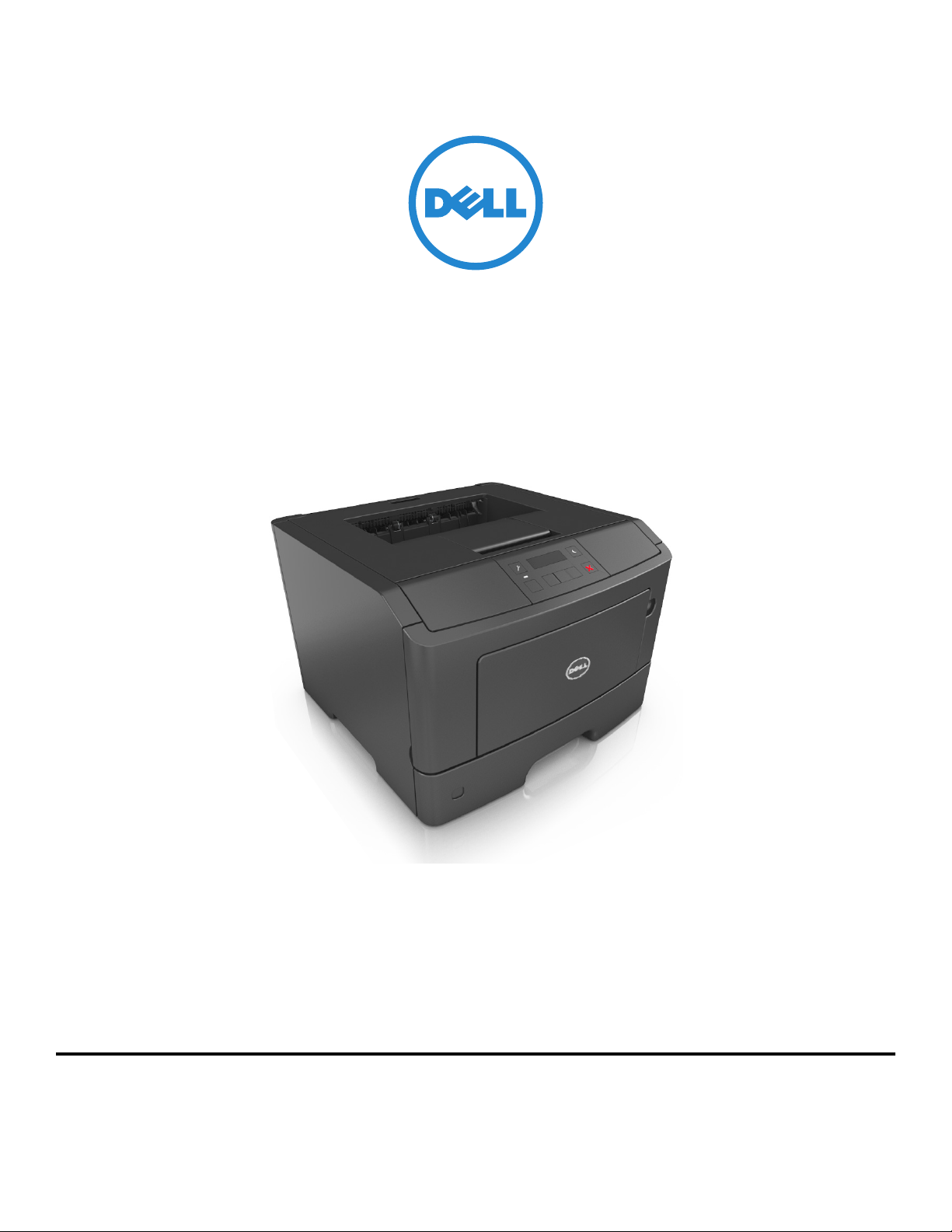
Impresora láser Dell B2360d-dn
Guía del usuario
Mayo de 2012 www.dell.com | support.dell.com
Marcas comerciales
La información contenida en este documento está sujeta a cambios sin previo aviso.
© 2012 Dell, Inc. Reservados todos los derechos.
Queda estrictamente prohibido todo tipo de reproducción de este material sin el permiso por escrito de Dell Inc.
Marcas comerciales que se incluyen en el texto: Dell, el logotipo de DELL, Inspiron, Dell Precision, Dimension, OptiPlex, Latitude, PowerEdge, PowerVault, PowerApp, y Dell
OpenManage son marcas comerciales de Dell Inc.; Intel, Pentium y Celeron son marcas comerciales de In tel Corporation; Microsoft y Windows son m arcas comerciale s de Microsoft
Corporation.
En este documento se pueden utilizar otras marcas y nombres comerciales para referirse a las entid ades responsables de las marcas y nombres de sus productos. Dell Inc. rechaza
todo tipo de interés de propietario sobre las marcas y nombres comerciales distintos de los suyos.
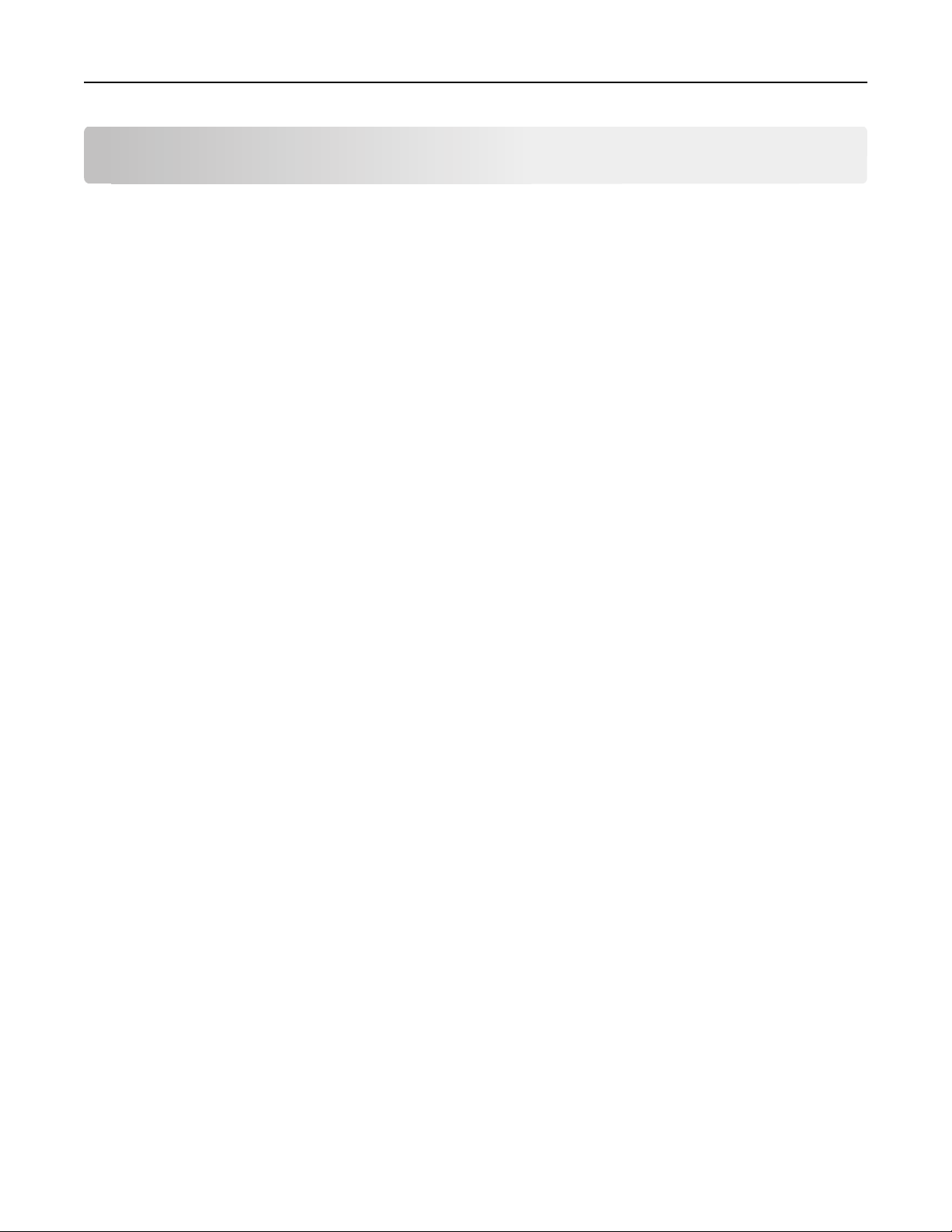
Índice general 2
Índice general
Información de seguridad............................................................................5
Información acerca de la impresora.............................................................7
Búsqueda de información sobre la impresora..........................................................................................7
Selección de una ubicación para la impresora..........................................................................................8
Configuraciones de la impresora...............................................................................................................9
Uso del panel de control de la impresora...............................................................................................11
Descripción de los colores del indicador y de las luces del botón Reposo..............................................12
Uso de Embedded Web Server................................................................................................................12
Configuración adicional de la impresora.....................................................14
Instalación de opciones internas.............................................................................................................14
Opciones de instalación del hardware....................................................................................................19
Conexión de cables..................................................................................................................................20
Configuración del software de la impresora...........................................................................................21
Conexión en red......................................................................................................................................23
Verificación de la configuración de la impresora....................................................................................29
Carga de papel normal y especial...............................................................30
Definición del tipo y el tamaño del papel................................................................................................30
Configuración del valor de papel Universal.............................................................................................31
Uso de la bandeja estándar y el tope de papel.......................................................................................31
Carga de bandejas...................................................................................................................................32
Carga del alimentador multiuso..............................................................................................................36
Enlace y anulación de enlace de bandejas..............................................................................................39
Guía de papel normal y especial.................................................................42
Instrucciones para el papel.....................................................................................................................42
Uso de papel especial..............................................................................................................................44
Almacenamiento del papel.....................................................................................................................46
Tamaños, tipos y pesos de papel admitidos............................................................................................47
Imprimiendo..............................................................................................50
Impresión de un documento...................................................................................................................50
Impresión de páginas de información.....................................................................................................51
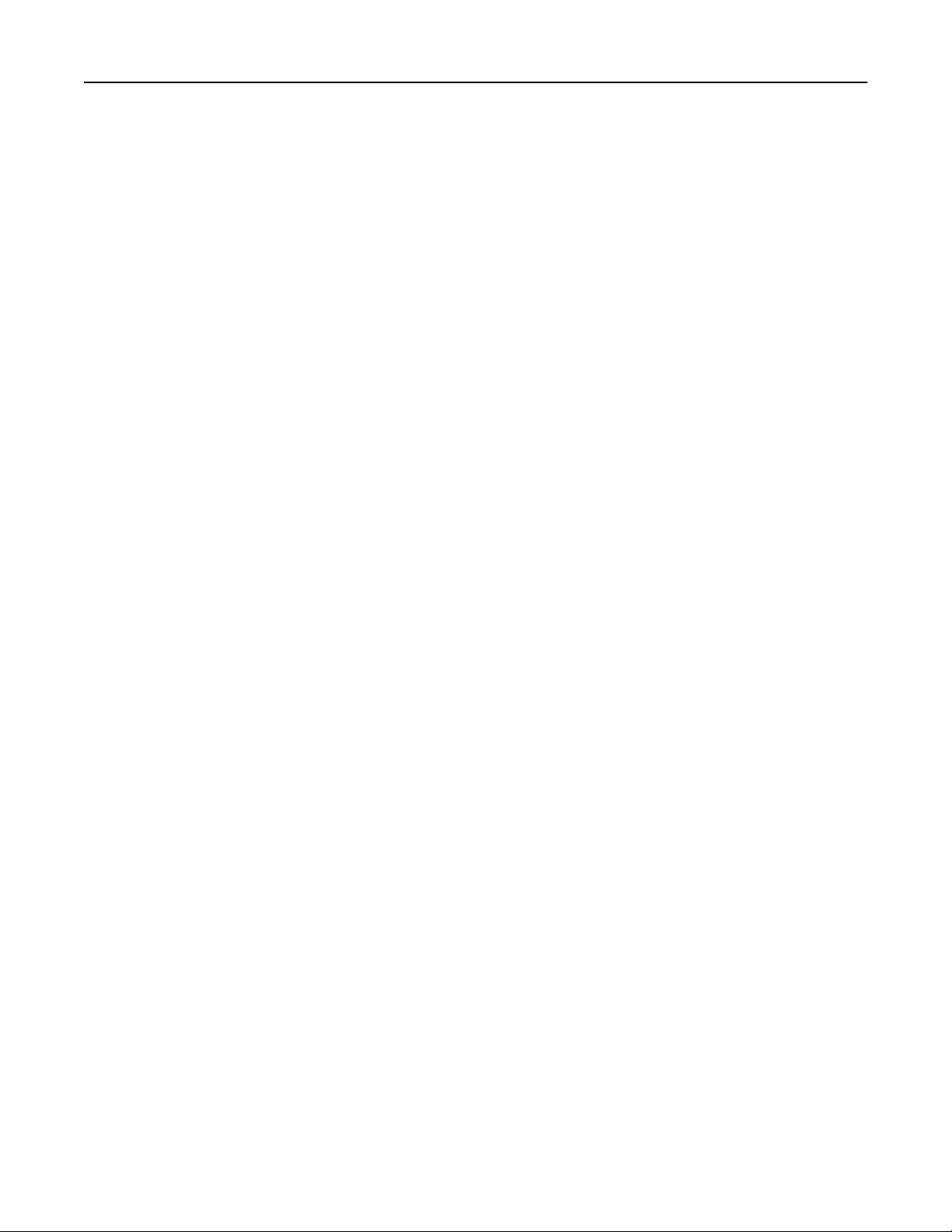
Índice general 3
Cancelación de un trabajo de impresión.................................................................................................51
Descripción de los menús de la impresora..................................................53
Lista de menús.........................................................................................................................................53
Menú Papel.............................................................................................................................................53
Menú Informes........................................................................................................................................62
Menú Red/puertos............................................................................................................... ...................62
Menú Seguridad......................................................................................................................................70
Menú Valores..........................................................................................................................................71
Ahorro de dinero y cuidado del medioambiente.........................................82
Ahorro de papel y tóner..........................................................................................................................82
Ahorro de energía...................................................................................................................................82
Reciclaje..................................................................................................................................................86
Asegurar la impresora................................................................................87
Uso de la función de bloqueo de seguridad............................................................................................87
Declaración de volatilidad.......................................................................................................................87
Borrado de la memoria volátil.................................................................................................................87
Borrado de la memoria no volátil............................................................................................................88
Búsqueda de información de seguridad de la impresora........................................................................88
Mantenimiento de la impresora.................................................................89
Limpieza de la impresora........................................................................................................................89
Comprobación del estado de suministros y piezas.................................................................................89
Número estimado de páginas restantes.................................................................................................90
Realización de pedidos de suministros....................................................................................................90
Almacenamiento de suministros.............................................................................................................90
Sustitución de suministros......................................................................................................................91
Desplazamiento de la impresora.............................................................................................................95
Administración de la impresora..................................................................97
Administración de los mensajes de la impresora....................................................................................97
Acceso al Centro de monitor de estado..................................................................................................97
Comprobación de la pantalla virtual.......................................................................................................98
Visualización de informes........................................................................................................................98
Configuración de notificaciones de suministros desde Embedded Web Server.....................................98
Modificación de los valores de impresión confidencial..........................................................................99
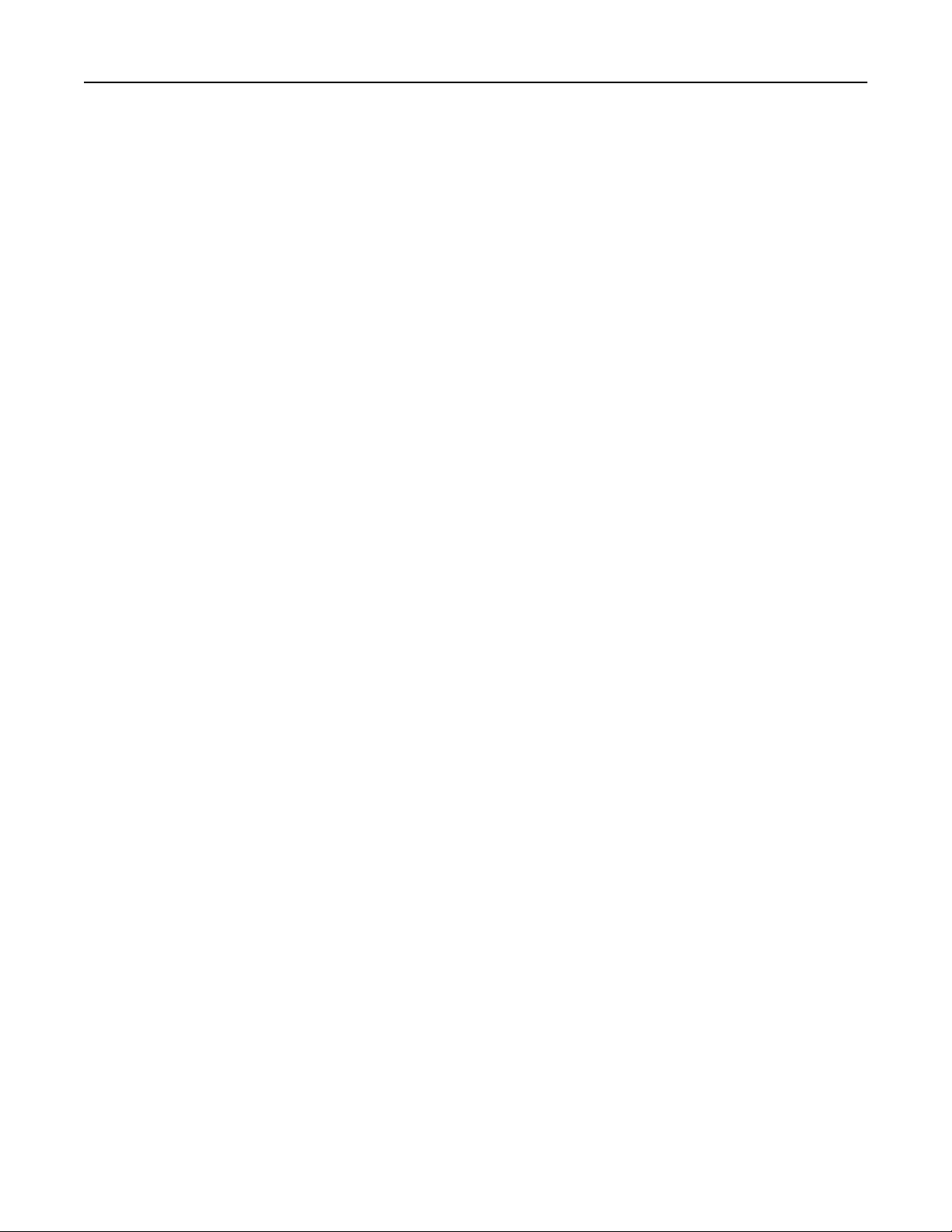
Índice general 4
Copiar valores a otras impresoras.........................................................................................................100
Restauración de los valores predeterminados de fábrica.....................................................................100
Creación de un PIN del panel de control de la impresora.....................................................................100
Eliminación de atascos.............................................................................102
Cómo evitar atascos..............................................................................................................................102
Descripción de los mensajes y las ubicaciones de los atascos..............................................................103
Atasco en la puerta delantera [20y.xx].................................................................................................105
Atasco en la puerta trasera [20y.xx]......................................................................................................108
Atasco en la bandeja estándar [20y.xx].................................................................................................109
Atasco, extraiga la bandeja 1. Presione la solapa azul. [23y.xx]............................................................110
Atasco en la bandeja [x] [24y.xx]...........................................................................................................111
Atasco en el alimentador multiuso [250.xx]..........................................................................................112
Solución de problemas.............................................................................114
Descripción de los mensajes de la impresora.......................................................................................114
Solución de problemas con la impresora..............................................................................................123
Solución de problemas de impresión....................................................................................................129
No se abre el servidor Web incorporado..............................................................................................152
Contacto con el departamento de asistencia técnica...........................................................................153
Apéndice..................................................................................................154
Índice alfabético.......................................................................................156
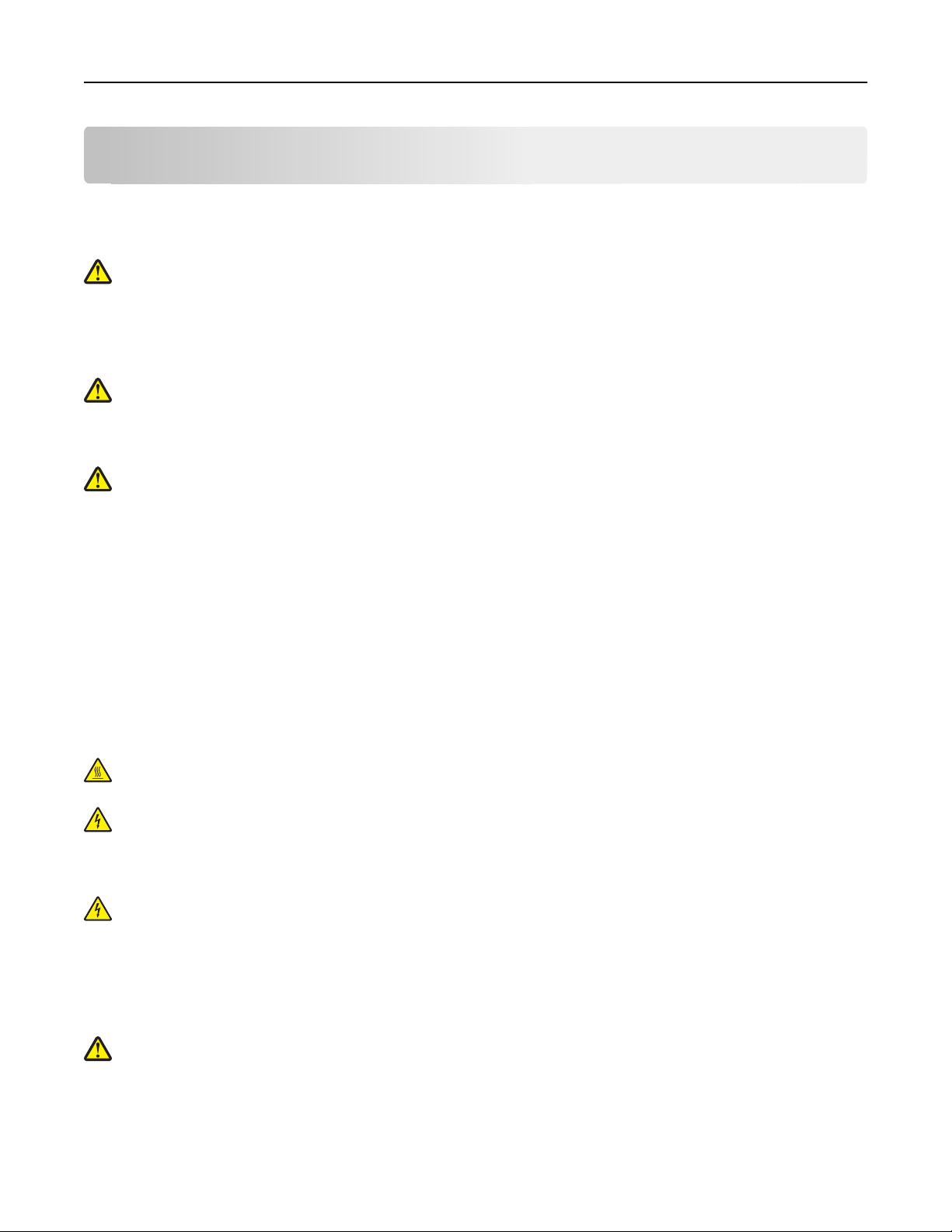
Información de seguridad 5
Información de seguridad
Conecte el cable de alimentación a un enchufe con toma de tierra, situado cerca del producto y de fácil acceso.
No coloque o utilice este producto cerca del agua o de lugares húmedos.
PRECAUCIÓN: POSIBLES DAÑOS PERSONALES: Este producto utiliza un láser. El uso de los controles o ajustes o
el llevar a cabo procedimientos distintos a los especificados aquí puede causar niveles de radiación peligrosos.
Durante el proceso de impresión que utiliza este producto se calienta el medio de impresión y el calor puede provocar
que el medio emita gases. Para evitar emisiones peligrosas, el usuario deberá comprender y seguir lo expuesto en la
sección de las instrucciones de utilización donde se describen las directrices para seleccionar el material de impresión.
PRECAUCIÓN: POSIBLES DAÑOS PERSONALES: La batería de litio de este producto no debe reemplazarse.
Existe riesgo de explosión si se sustituye incorrectamente una batería de litio. No recargue, desmonte ni
incinere una batería de litio. Deseche las baterías de litio según las instrucciones del fabricante y las normativas
locales.
PRECAUCIÓN: POSIBLES DAÑOS PERSONALES: Antes de mover la impresora, siga estas instrucciones para
evitar daños personales o en la impresora:
• Pulse el interruptor para apagar la impresora y desenchufe el cable de alimentación de la toma eléctrica antes de
continuar.
• Desconecte todos los cables de la impresora antes de desplazarla.
• Si hay instalada una bandeja opcional, quítela de la impresora. Para quitar la bandeja opcional, deslice el pestillo
del lado derecho de la bandeja hacia la parte delantera de la bandeja hasta que haga clic en su sitio.
• Use las agarraderas que están a ambos lados de la impresora para levantarla.
• No ponga los dedos bajo la impresora cuando la coloque.
• Antes de configurar la impresora, asegúrese de que está rodeada de una zona despejada.
Utilice exclusivamente el cable de alimentación que se suministra junto con este producto o el repuesto autorizado
por el fabricante.
PRECAUCIÓN: SUPERFICIE CALIENTE: El interior de la impresora podría estar caliente. Para reducir el riesgo de
sufrir daños causados por un componente caliente, deje que la superficie se enfríe antes de tocarla.
PRECAUCIÓN: PELIGRO DE DESCARGAS ELÉCTRICAS Si va a acceder a la placa del controlador o a instalar
hardware opcional o dispositivos de memoria tras haber configurado la impresora, apague la impresora y
desconecte el cable de alimentación de la toma eléctrica antes de continuar. Si cuenta con otros dispositivos
conectados a la impresora, apáguelos también y desconecte cualquier cable que los una a la impresora.
PRECAUCIÓN: PELIGRO DE DESCARGAS ELÉCTRICAS Asegúrese de que todas las conexiones externas (como las
conexiones de sistemas telefónicos y Ethernet) están instaladas correctamente en sus correspondientes puertos
plug-in.
Este producto se ha diseñado, verificado y aprobado para cumplir los más estrictos estándares de seguridad global
usando los componentes específicos del fabricante. Puede que las características de seguridad de algunas piezas no
sean siempre evidentes. El fabricante no se hace responsable del uso de otras piezas de recambio.
PRECAUCIÓN: POSIBLES DAÑOS PERSONALES: No corte, doble, ate, aplaste o coloque objetos pesados en el
cable de alimentación. No someta el cable de alimentación a abrasión o tensión. No aplaste el cable de
alimentación entre objetos como muebles y paredes. Si alguna de esto sucediera, existiría el riesgo de fuego o
descarga eléctrica. Inspeccione el cable de alimentación regularmente y compruebe que no hay signos de tales
problemas. Retire el cable de alimentación de la toma eléctrica antes de inspeccionarlo.
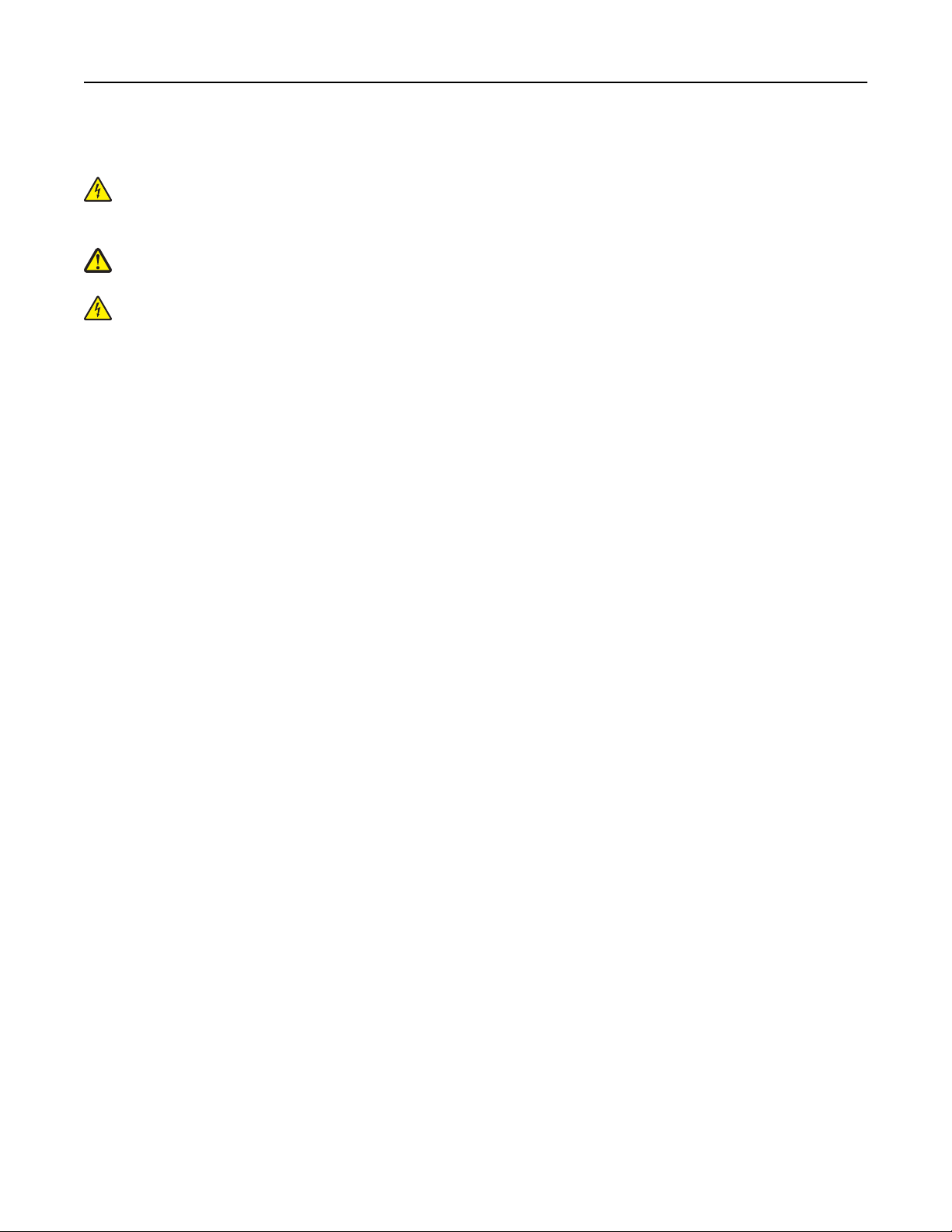
Información de seguridad 6
Las tareas de mantenimiento y reparación que no se describen en la documentación del usuario deberá llevarlas a cabo
un representante del servicio.
PRECAUCIÓN: PELIGRO DE DESCARGAS ELÉCTRICAS Para evitar el riesgo de descarga eléctrica al limpiar el
exterior de la impresora, desconecte el cable de alimentación de la toma eléctrica y desconecte todos los cables
de la impresora antes de realizar la operación.
PRECAUCIÓN: POSIBLES DAÑOS PERSONALES: Para reducir el riesgo de inestabilidad del equipo, cargue cada
bandeja por separado. Mantenga todas las bandejas cerradas hasta que las necesite.
PRECAUCIÓN: PELIGRO DE DESCARGAS ELÉCTRICAS No instale este producto ni realice conexiones eléctricas o
de cableado, como la conexión del fax, del cable de alimentación o del teléfono, durante tormentas eléctricas.
NO TIRE ESTAS INSTRUCCIONES.
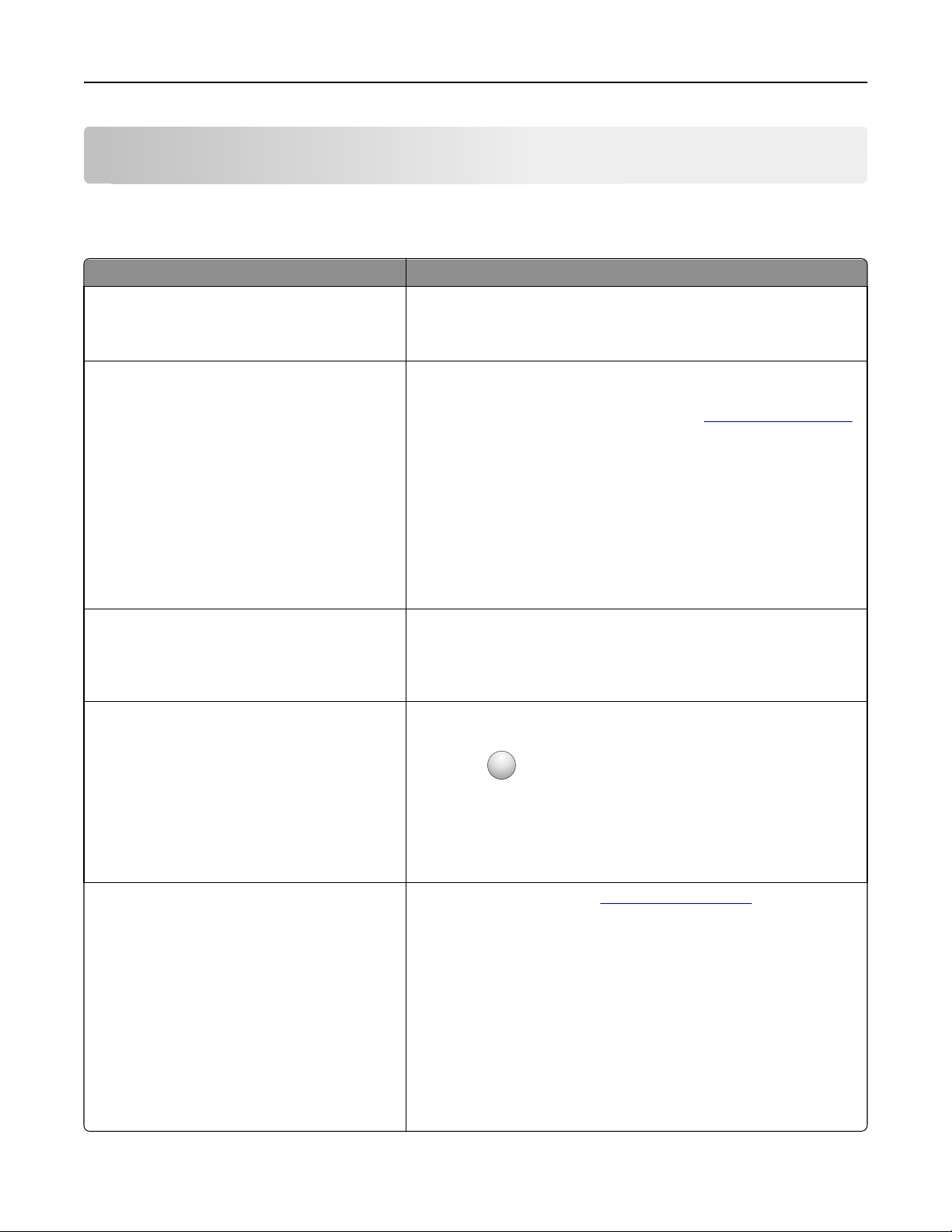
Información acerca de la impresora 7
Información acerca de la impresora
Búsqueda de información sobre la impresora
¿Qué busca? Encuéntrelo aquí
Instrucciones de configuración inicial:
• Conexión de la impresora
Documentación de instalación: documentación de instalación suministrada
con la impresora.
• Instalación del software de la impresora
Configuración adicional e instrucciones de uso de la
impresora:
• Selección y almacenamiento de papel y material
especial
Guía del usuario y Guía de referencia rápida: disponibles en el CD Software
y documentación.
Para actualizaciones, visite nuestro sitio Web en
http://support.dell.com.
• Carga del papel
• Configuración de valores de la impresora
• Visualización e impresión de documentos y fotos
• Configuración y uso del software de la impresora
• Configuración de la impresora para una red
• Cuidado y mantenimiento de la impresora
• Diagnóstico y solución de problemas
Instrucciones para:
• Conexión de la impresora a una red Ethernet
• Solucionar problemas de conexión de la
impresora
Ayuda para utilizar el software de la impresora Ayuda de Windows o Mac: abra un programa o aplicación de software de la
Guía de conexión en red: abra el CDSoftware y documentación y busque
Documentación del software y de la impresora en la carpeta Pubs. En la lista
de publicaciones, haga clic en el enlace Guía de conexión en red.
impresora y haga clic en Ayuda.
La última información complementaria, actualizaciones y asistencia técnica:
• Documentación
• Descargas de controladores
• Actualizaciones de productos
• Información para llamadas de servicio y repara-
ciones
• Estado de pedido
• Chat de asistencia en directo
• Asistencia por e-mail
• Asistencia por voz
?
Haga clic en
Notas:
para ver información sensible al contexto.
• La ayuda se instala automáticamente con el software de la impresora.
• El software de la impresora está situado en la carpeta de programas
de la impresora o en el escritorio, en función de su sistema operativo.
Sitio web de asistencia de Dell:
Puede consultar los números y horarios de funcionamiento del servicio de
asistencia de su región o país en el sitio web de asistencia.
Tenga preparada la información siguiente cuando llame al número de
asistencia para que le atiendan más rápido:
http://support.dell.com.
• etiqueta de servicio
• código de servicio rápido
Nota: La etiqueta de servicio y el código de servicio rápido aparecen en
etiquetas en la impresora.
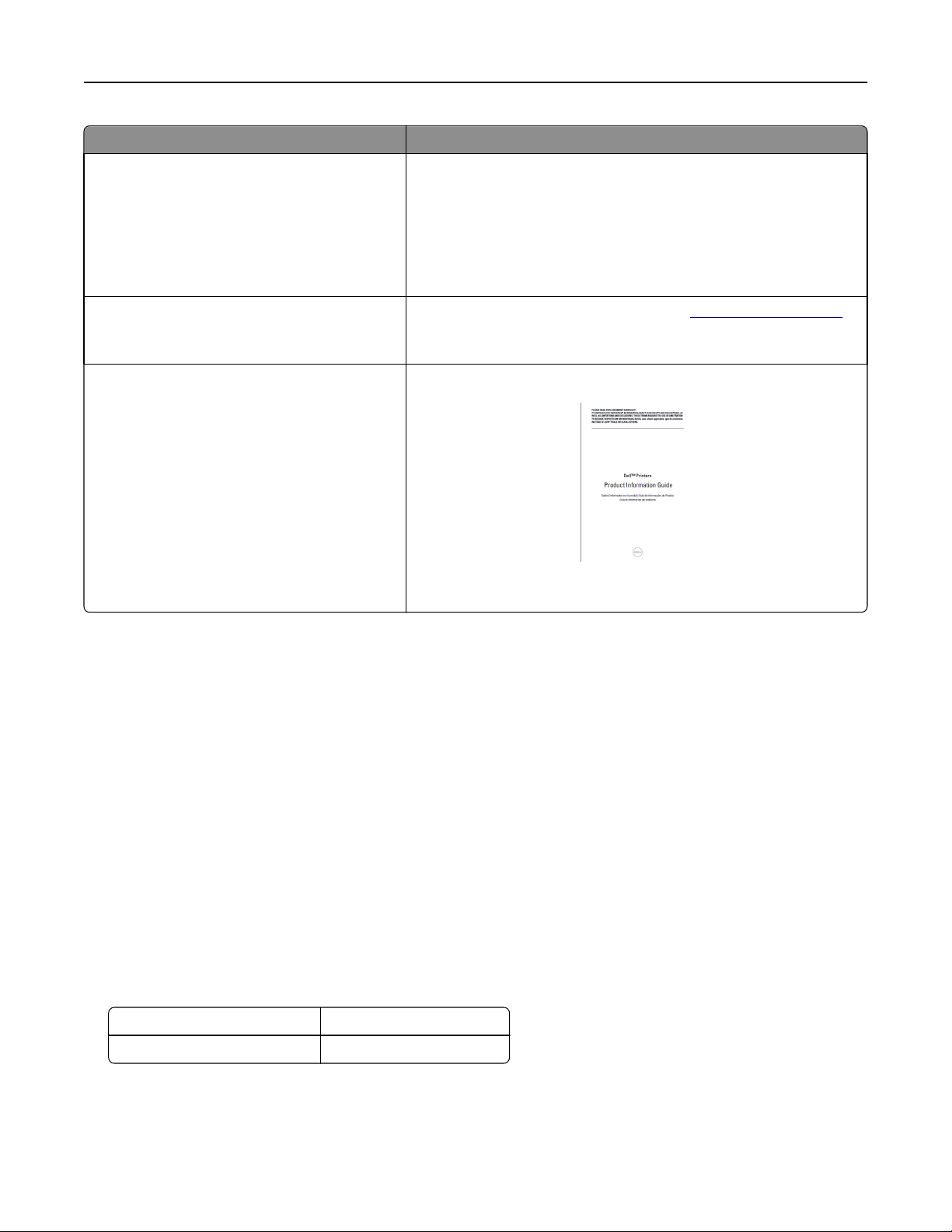
Información acerca de la impresora 8
¿Qué busca? Encuéntrelo aquí
• Software y controladores: controladores certifi-
cados para mi impresora e instaladores del
software de impresoras Dell
• Archivos Léame: cambios técnicos de último
momento o material de referencia técnico
avanzado para usuarios experimentados o
técnicos
• Suministros y accesorios para mi impresora
• Cartuchos de repuesto
• Información de seguridad para prepararse para
utilizar cualquier impresora
• Información legal
• Información sobre la garantía
CD Software y documentación
Sitio web de suministros para impresoras Dell:
Puede comprar suministros para impresoras en línea, por teléfono o en
tiendas seleccionadas.
Guía de información del producto
Nota: La Guía de información del producto puede no estar disponible en su
país o región.
http://dell.com/supplies
Selección de una ubicación para la impresora
Cuando elija un sitio para instalar la impresora, deje espacio suficiente para poder abrir las bandejas, las cubiertas y las
puertas. Si desea instalar cualquier opción de hardware, debe dejar suficiente espacio libre para dichos elementos.
Cuestiones importantes:
• Coloque la impresora cerca de un enchufe con toma de tierra adecuada que sea accesible con facilidad.
• Garantizar que el flujo de aire de la habitación cumple con la última revisión de la norma ASHRAE 62 o la norma
156 del departamento técnico del Comité Europeo de Normalización.
• Proporcionar una superficie plana, limpia y estable.
• Mantenga la impresora:
– Limpia, seca y sin polvo.
– Lejos de grapas sueltas y clips.
– Lejos del flujo de aire directo de aparatos de aire acondicionado, calefactores o ventiladores.
– A salvo de la luz solar directa y humedad extrema.
• Tenga en cuenta las temperaturas recomendadas y evite fluctuaciones.
Temperatura ambiente De 16 a 32 °C (de 60 a 90 °F)
Temperatura de almacenamiento De -20 a 40 °C (de -4 a 104 °F)
• Deje el siguiente espacio recomendado alrededor de la impresora para conseguir una ventilación correcta:
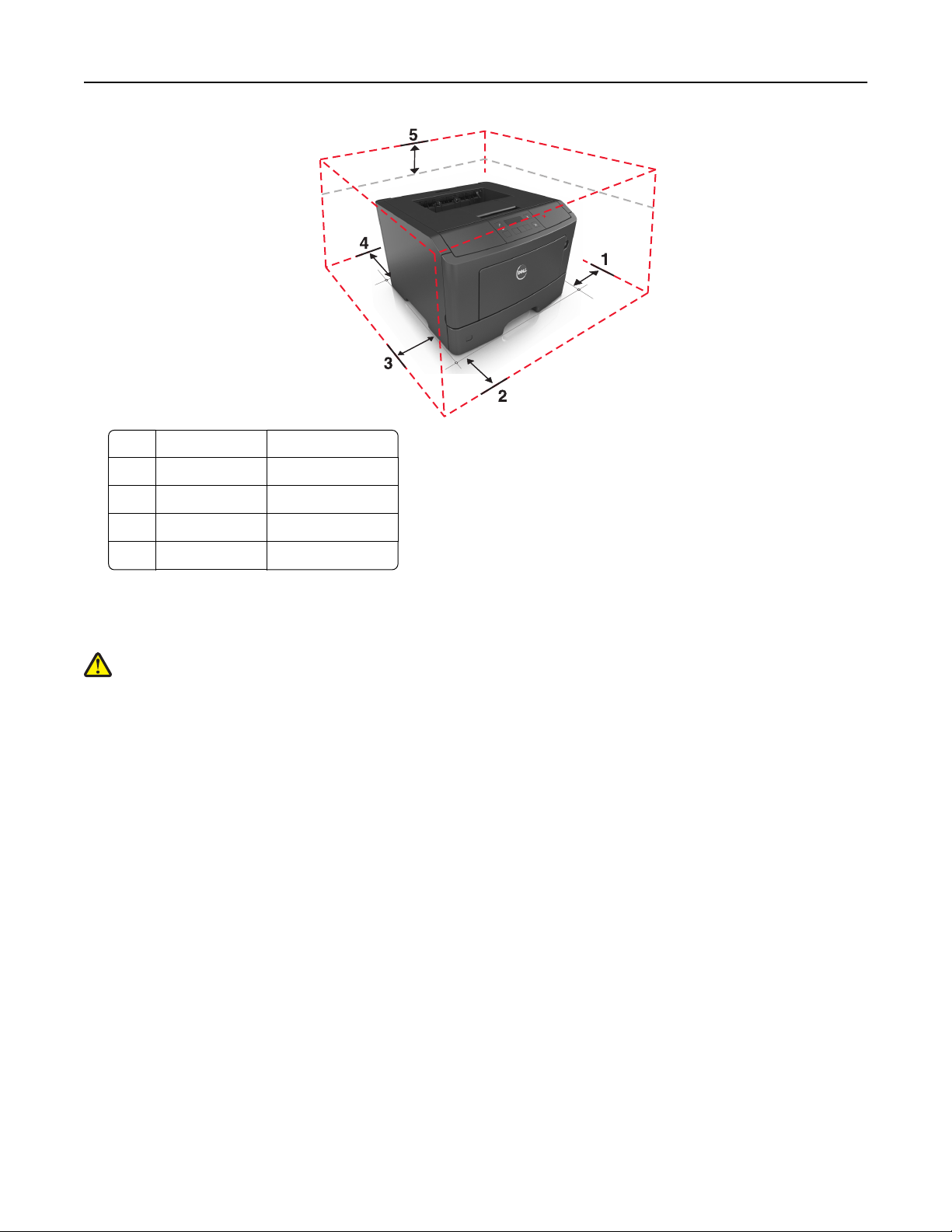
Información acerca de la impresora 9
1 Lado derecho 30 cm (12 pulgadas)
2 Frontal 51 cm (20 pulgadas)
3 Lateral izquierdo 20 cm (8 pulgadas)
4 Atrás 20 cm (8 pulgadas)
5 Arriba 30 cm (12 pulgadas)
Configuraciones de la impresora
PRECAUCIÓN: POSIBLES DAÑOS PERSONALES: Para reducir el riesgo de inestabilidad del equipo, cargue cada
bandeja por separado. Mantenga todas las bandejas cerradas hasta que los necesite.
Puede configurar la impresora agregando una bandeja opcional de 550 hojas. Para obtener las instrucciones sobre la
instalación de la bandeja opcional, consulte “Instalación de una bandeja opcional” en la página 19.
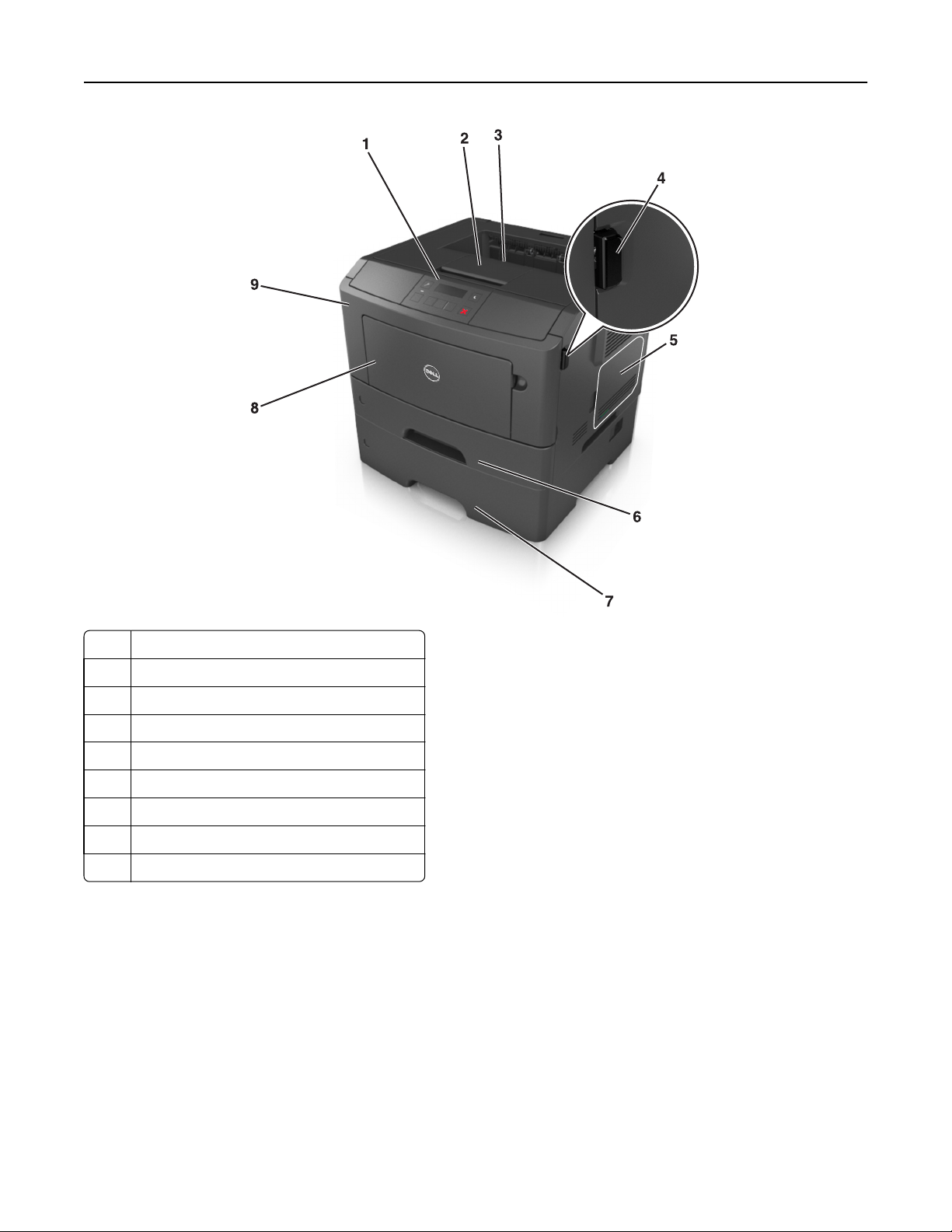
Información acerca de la impresora 10
1 Panel de control de la impresora
2 Tope del papel
3 Bandeja estándar
4 Botón de liberación de la puerta frontal
5 Puerta de acceso de la placa de la controladora
6 Bandeja estándar de 250 hojas
7 Bandeja opcional de 550 hojas
8 Alimentador multiuso de 50 hojas
9 Puerta frontal
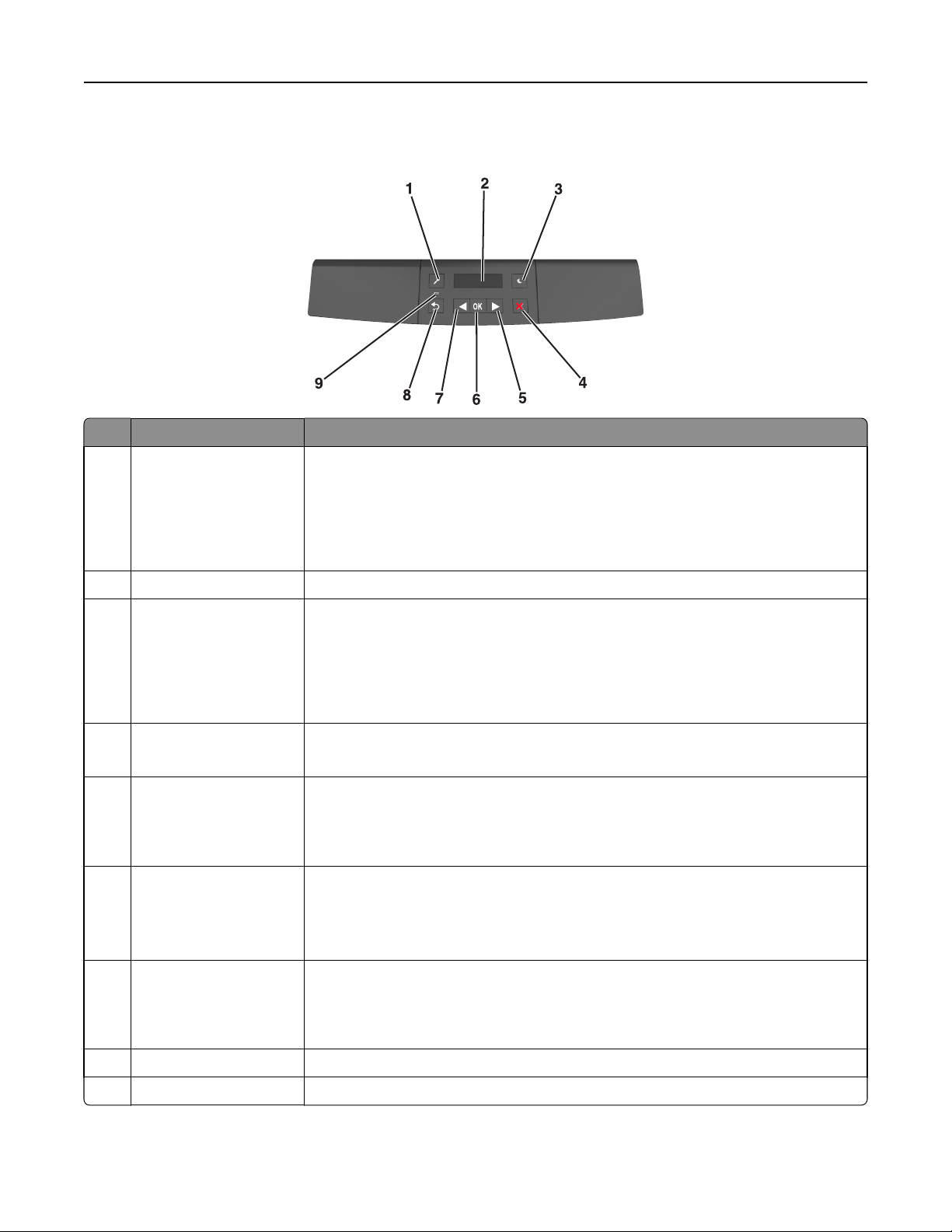
Información acerca de la impresora 11
Uso del panel de control de la impresora
Utilice el/la Para
1 Menú, botón Abrir los menús.
Notas:
• Los menús sólo están disponibles cuando la impresora está en estado Lista.
• Si pulsa el botón de menú mientras navega por los menús, el panel de control de la
impresora volverá a la pantalla de menú de primer nivel.
2 Pantalla Ver las opciones de impresión, así como mensajes de estado y de error.
3 Botón Reposo Activar el modo de reposo o el modo de hibernación.
Notas:
• Si pulsa cualquier botón, la impresora saldrá del modo de suspensión.
• Si toca el botón Reposo o el interruptor de encendido, la impresora saldrá del modo de
hibernación.
4 Botón Detener
• Salir de los menús y volver al estado Lista.
• Detener las actividades de la impresora, como imprimir o descargar fuentes.
5 Botón de flecha de despla-
zamiento a la derecha
6 Botón Seleccionar
• Desplazarse por los menús o moverse entre las pantallas y las opciones de los menús
• Desplazarse por las configuraciones o el texto. Para los menús con valores numéricos,
mantenga pulsado un botón de flecha para desplazarse por las configuraciones. Suelte el
botón cuando aparezca el valor que desee.
• Abrir un menú.
• Mostrar valores o configuraciones disponibles en un menú. El asterisco (*) indica que este
es la configuración predeterminada de fábrica.
• Guardar el valor mostrado como el nuevo valor predeterminado del usuario.
7 Botón de flecha de despla-
zamiento a la izquierda
• Desplazarse por los menús o moverse entre las pantallas y las opciones de los menús
• Desplazarse por las configuraciones o el texto. Para los menús con valores numéricos,
mantenga pulsado un botón de flecha para desplazarse por las configuraciones. Suelte el
botón cuando aparezca el valor que desee.
8 Botón Atrás Volver a la pantalla de anterior.
9 Indicador Determinar el estado de la impresora.
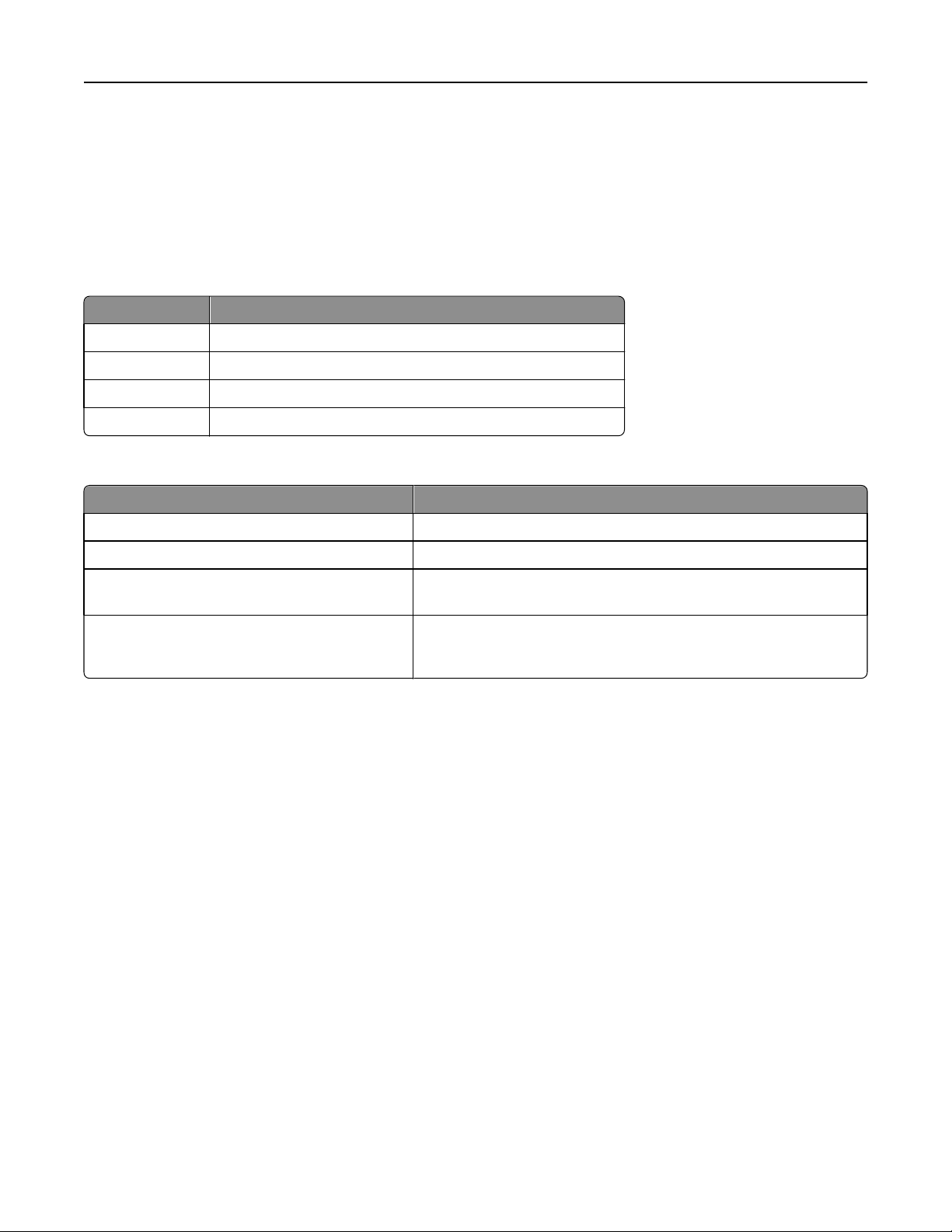
Información acerca de la impresora 12
Descripción de los colores del indicador y de las luces del botón Reposo
Los colores del indicador y las luces del botón Reposo del panel de control de la impresora indican un determinado
estado o condición de la impresora.
Color de la luz del indicador y estado de la impresora correspondiente
Indicador Estado de la impresora
Desactivado La impresora está desactivada o en modo de hibernación.
Verde intermitente La impresora se está calentando, procesando datos o imprimiendo.
Verde fijo La impresora está activada, pero inactiva.
Rojo intermitente La impresora necesita la intervención del usuario.
Luz del botón Reposo y estado de la impresora correspondiente
Luz del botón Reposo Estado de la impresora
Desactivado La impresora está inactiva o en estado Listo.
Ámbar fijo La impresora está en modo de reposo.
Ámbar intermitente La impresora está saliendo del modo de hibernación o, por el contrario,
está entrando en dicho modo.
Ámbar intermitente durante 0,1 segundo y, a continuación, desactivación total durante 1,9 segundos de
forma intermitente.
La impresora está en modo de hibernación.
Uso de Embedded Web Server
Nota: Esta función solo está disponible para las impresoras de red o las impresoras conectadas a servidores de
impresión.
Si la impresora está instalada en una red, entonces puede utilizar Embedded Web Server para hacer lo siguiente:
• Ver la pantalla virtual del panel de control de la impresora.
• Comprobar el estado de los consumibles de la impresora.
• Configurar notificaciones de consumibles.
• Configurar valores de la impresora.
• Configurar los valores de red.
• Visualizar informes.
Para acceder a Embedded Web Server de la impresora:
1 Obtenga la dirección IP de la impresora:
• En la sección TCP/IP en el menú Red/Puertos.
• Imprimir una página de configuración de red o la página de valores del menú y, después, localizar la sección
TCP/IP.
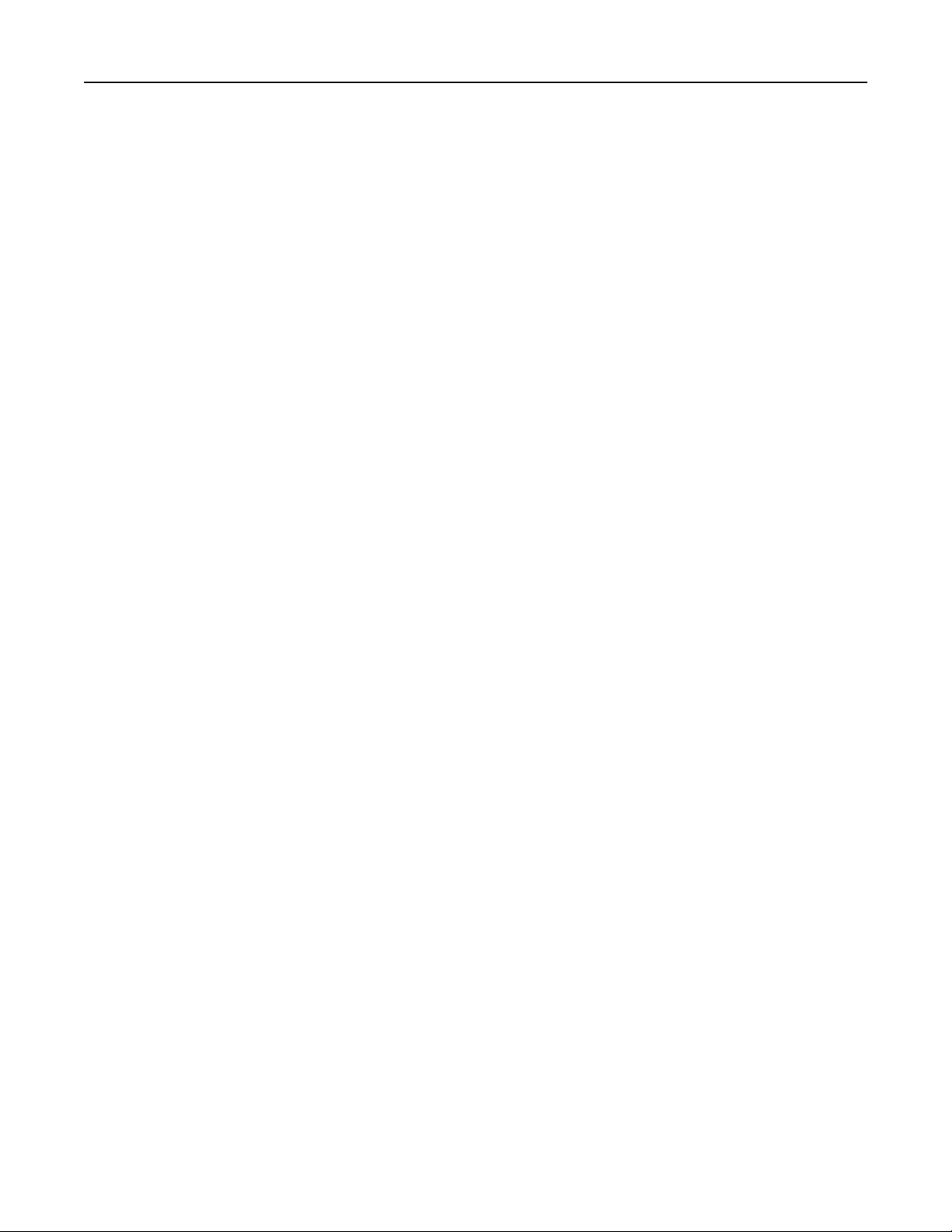
Información acerca de la impresora 13
Notas:
– Una dirección IP aparece como cuatro grupos de números separados por puntos, como 123.123.123.123.
– Si está utilizando un servidor proxy, desactívelo temporalmente para cargar correctamente la página
web.
2 Abra un explorador web y, a continuación, escriba la dirección IP de la impresora en el campo de la dirección.
3 Pulse Intro.
Aparece la página de Embedded Web Server.
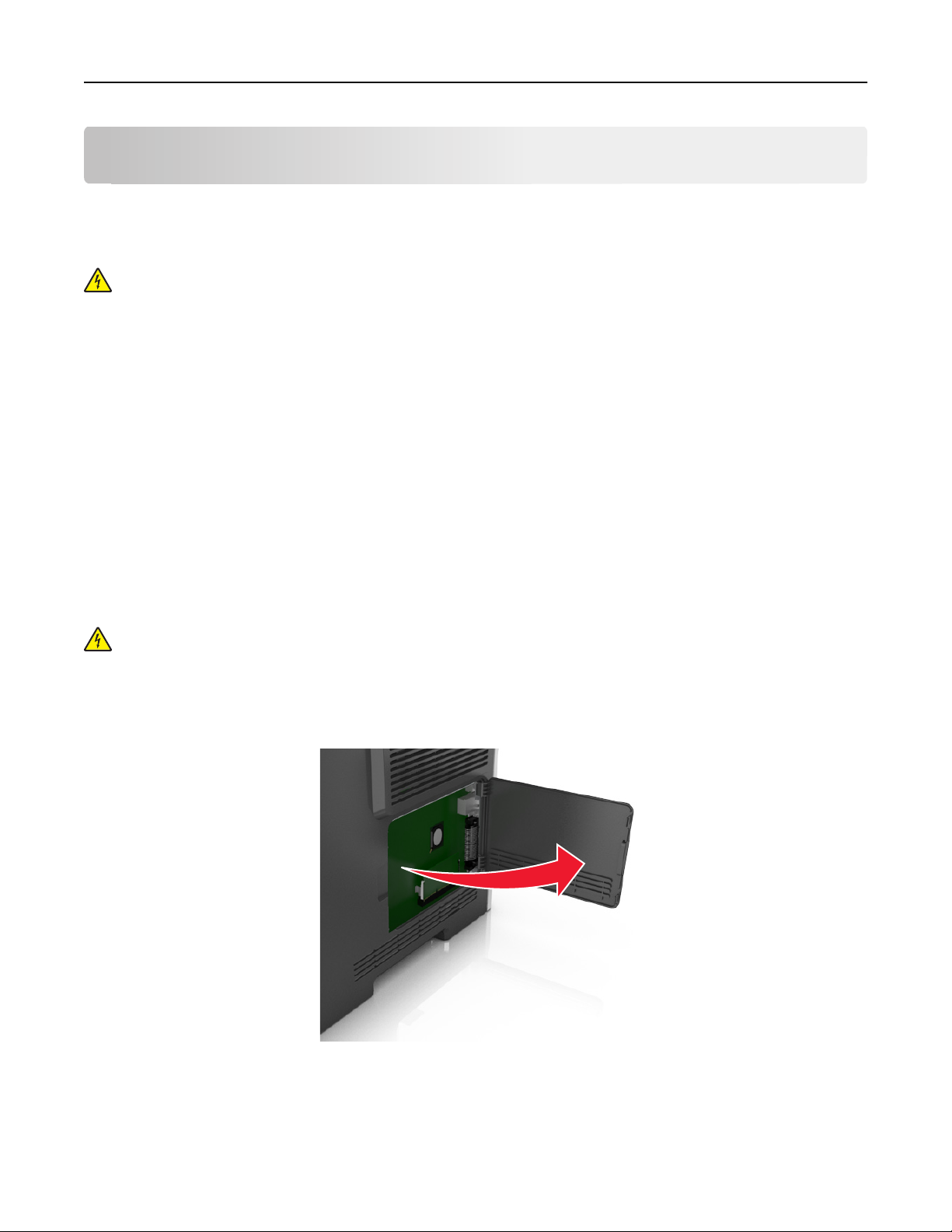
Configuración adicional de la impresora 14
Configuración adicional de la impresora
Instalación de opciones internas
PRECAUCIÓN: PELIGRO DE DESCARGAS ELÉCTRICAS Si va a acceder a la placa del controlador o a instalar
hardware opcional o dispositivos de memoria tras haber configurado la impresora, apague la impresora y
desconecte el cable de alimentación de la toma eléctrica antes de continuar. Si cuenta con otros dispositivos
conectados a la impresora, apáguelos también y desconecte cualquier cable que los una a la impresora.
Opciones internas disponibles
Tarjetas de memoria
•
Memoria de impresora
• Memoria flash
• Fuentes
Nota: Algunas opciones internas están disponibles solo para determinados modelos de impresora.
Acceso a la placa de la controladora
PRECAUCIÓN: PELIGRO DE DESCARGAS ELÉCTRICAS Si va a acceder a la placa del controlador o a instalar
hardware opcional o dispositivos de memoria tras haber configurado la impresora, apague la impresora y
desconecte el cable de alimentación de la toma eléctrica antes de continuar. Si tiene otros dispositivos
conectados a la impresora, apáguelos también y desenchufe los cables que vayan a la impresora.
1 Abra la puerta del acceso a la placa de la controladora.
2 La siguiente ilustración le muestra la localización del conector adecuado.
Advertencia—Posibles daños: Los componentes electrónicos de la placa de la controladora se dañan fácilmente
con la electricidad estática. Toque una superficie metálica en la impresora antes de tocar ningún conector o
componente electrónico de la placa de la controladora.
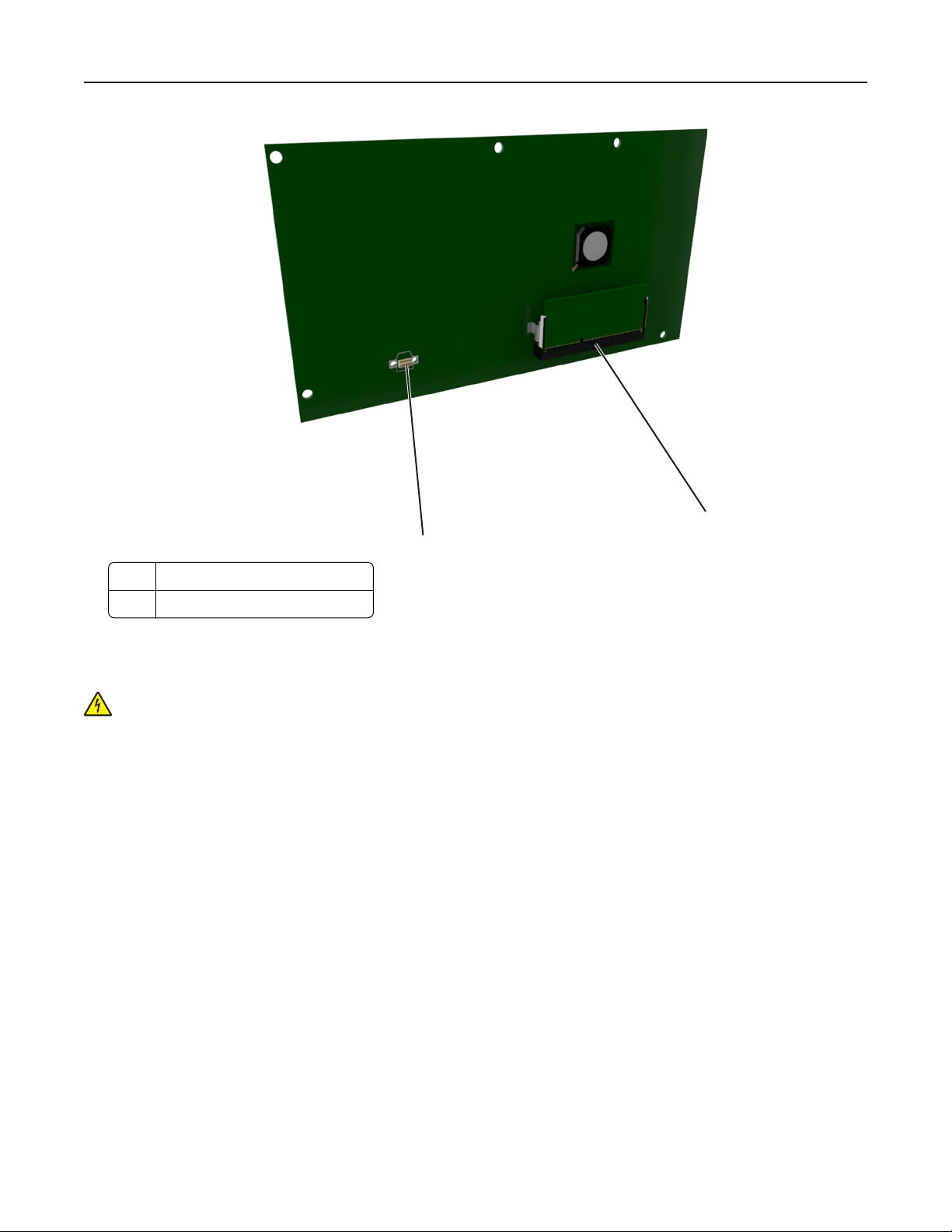
Configuración adicional de la impresora 15
1
2
1 Conector de la tarjeta de memoria
2 Conector de tarjetas de opción
Instalación de una tarjeta de memoria
PRECAUCIÓN: PELIGRO DE DESCARGAS ELÉCTRICAS Si va a acceder a la placa del controlador o a instalar
hardware opcional o dispositivos de memoria tras haber configurado la impresora, apague la impresora y
desconecte el cable de alimentación de la toma eléctrica antes de continuar. Si cuenta con otros dispositivos
conectados a la impresora, apáguelos también y desconecte cualquier cable que los una a la impresora.
Advertencia—Posibles daños: Los componentes electrónicos de la placa del controlador se dañan fácilmente con la
electricidad estática. Toque una superficie metálica en la impresora antes de tocar ningún conector o componente
electrónico de la placa del controlador.
Puede adquirir una tarjeta de memoria opcional por separado e instalarla en la placa del controlador.
1 Acceda a la placa del controlador.
Para obtener más información, consulte “Acceso a la placa de la controladora” en la página 14.
2 Extraiga la tarjeta de memoria del embalaje.
Advertencia—Posibles daños: No toque los puntos de conexión situados en el borde de la tarjeta. Si lo hace,
podría provocar daños.

Configuración adicional de la impresora 16
3 Alinee la muesca (1) de la tarjeta de memoria con la guía (2) del conector.
1
2
4 Introduzca la tarjeta de memoria en el conector y, a continuación, empuje la tarjeta hacia la pared de la placa del
controlador hasta que encaje en su sitio.
1
2
5 Cierre la puerta de acceso de la placa del controlador.
Nota: Una vez se hayan instalado las opciones de hardware y el software de la impresora, puede ser necesario
añadir manualmente las opciones al controlador de la impresora para que estén disponibles para trabajos de
impresión. Para obtener más información, consulte “Actualización de las opciones disponibles en el controlador de la
impresora” en la página 22.
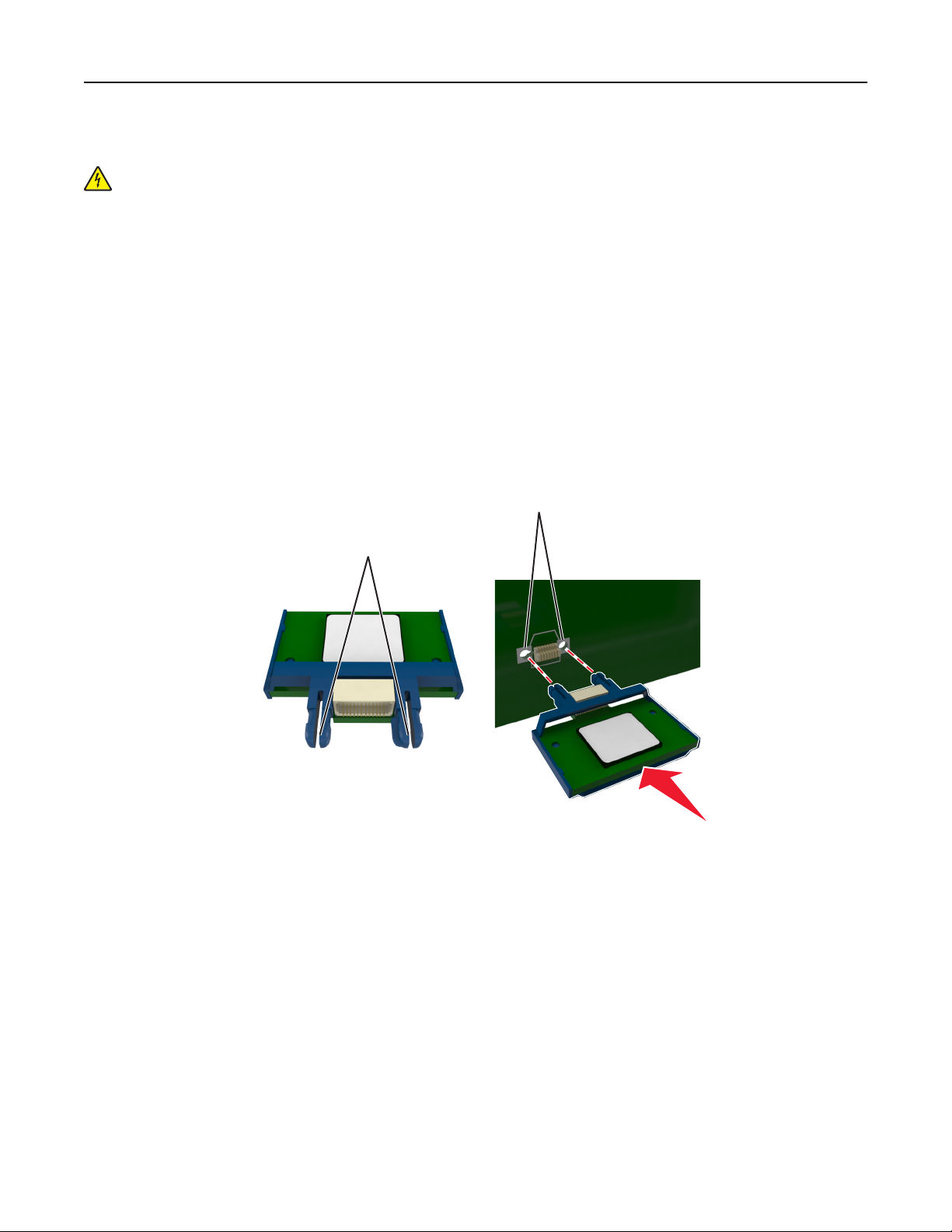
Configuración adicional de la impresora 17
Instalación de una tarjeta opcional
PRECAUCIÓN: PELIGRO DE DESCARGAS ELÉCTRICAS Si va a acceder a la placa del controlador o a instalar
hardware opcional o dispositivos de memoria tras haber configurado la impresora, apague la impresora y
desconecte el cable de alimentación de la toma eléctrica antes de continuar. Si hay otros dispositivos instalados
en la impresora, apáguelos también y desenchufe todos los cables conectados a la impresora.
Advertencia—Posibles daños: Los componentes electrónicos de la placa del controlador se dañan fácilmente con la
electricidad estática. Toque una superficie metálica en la impresora antes de tocar ningún conector o componente
electrónico de la placa del controlador.
1 Acceda a la placa del controlador.
para obtener más información, consulte “Acceso a la placa de la controladora” en la página 14.
2 Desembale la tarjeta opcional.
Advertencia—Posibles daños: No toque los puntos de conexión que hay en el borde de la tarjeta.
3 Sujete la tarjeta por los lados y alinee los pasadores de plástico (1) de la tarjeta con los orificios (2) de la placa del
controlador.
2
1
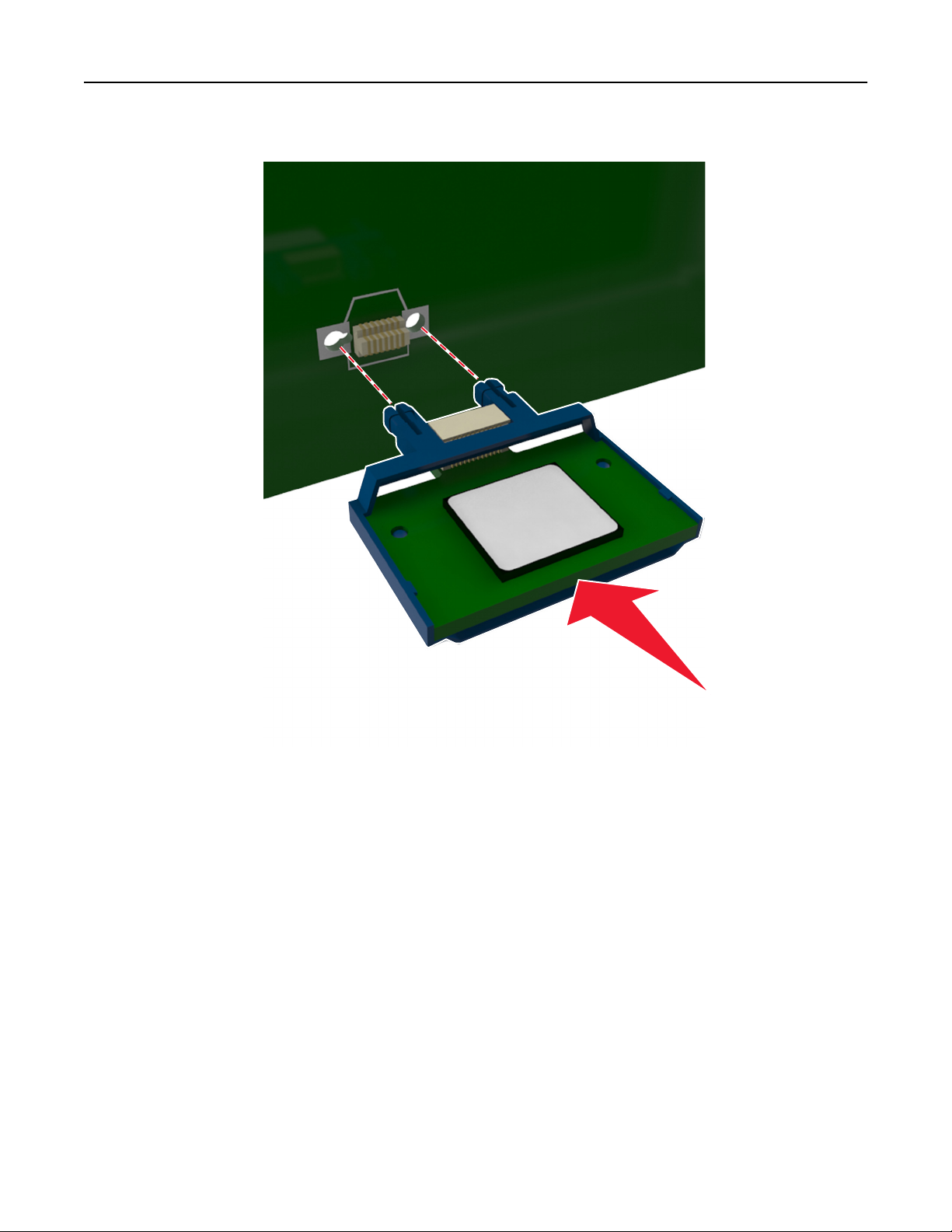
Configuración adicional de la impresora 18
4 Empuje la tarjeta con firmeza para encajarla como se muestra en la ilustración.
Advertencia—Posibles daños: La instalación inadecuada de la tarjeta podría provocar daños en la tarjera y en la
placa del controlador.
Nota: Todo el conector de la tarjeta debe tocar y estar nivelado con la placa del controlador.
5 Cierre la puerta de acceso de la placa del controlador.
Nota: Una vez se hayan instalado las opciones de hardware y el software de la impresora, puede ser necesario
añadir manualmente las opciones al controlador de la impresora para que estén disponibles para trabajos de
impresión. para obtener más información, consulte “Actualización de las opciones disponibles en el controlador
de la impresora” en la página 22.
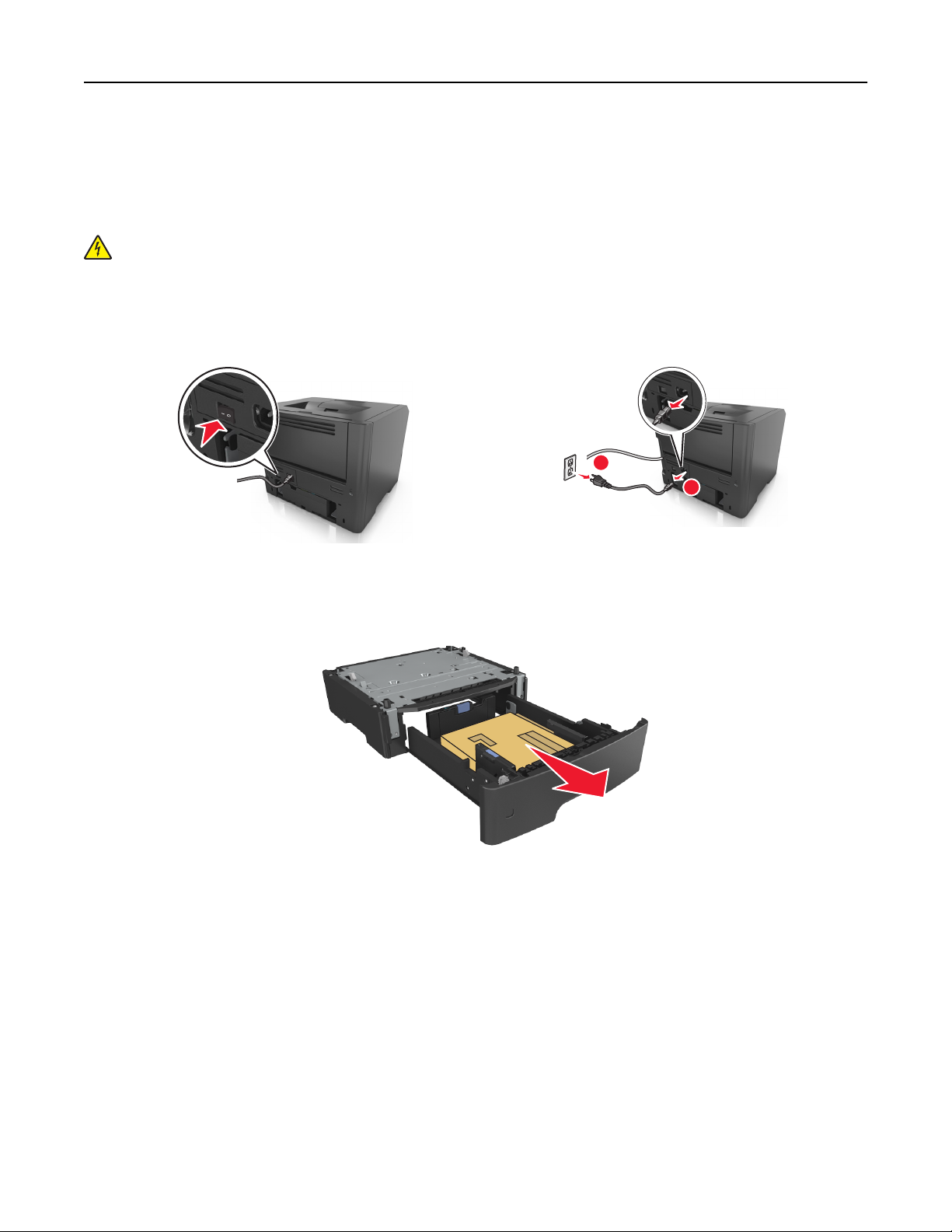
Configuración adicional de la impresora 19
Opciones de instalación del hardware
Instalación de una bandeja opcional
PRECAUCIÓN: PELIGRO DE DESCARGAS ELÉCTRICAS Si va a acceder a la placa del controlador o a instalar
hardware opcional o dispositivos de memoria tras haber configurado la impresora, apague la impresora y
desconecte el cable de alimentación de la toma eléctrica antes de continuar. Si cuenta con otros dispositivos
conectados a la impresora, apáguelos también y desconecte cualquier cable que los una a la impresora.
1 Apague a impresora con el interruptor y desenchufe el cable de alimentación de la toma de corriente.
1
2
2
2 Desembale la bandeja y retire el resto de material de embalaje.
3 Extraiga la bandeja de la base.
4 Extraiga el material de embalaje del interior de la bandeja.
5 Introduzca la bandeja en la base.
6 Coloque la bandeja cerca de la impresora.

Configuración adicional de la impresora 20
7 Alinee la impresora con la bandeja y baje lentamente la impresora hasta que encaje.
8 Conecte el cable de alimentación a la impresora y, a continuación, a un enchufe con toma de tierra. Encienda la
impresora.
Nota: Una vez se hayan instalado las opciones de hardware y el software de la impresora, puede ser necesario
añadir manualmente las opciones al controlador de la impresora para que estén disponibles para trabajos de
impresión. Para obtener más información, consulte “Actualización de las opciones disponibles en el controlador
de la impresora” en la página 22.
Para desinstalar la bandeja opcional, deslice el pestillo del lado derecho de la bandeja hacia la parte delantera de la
bandeja hasta que haga clic en su sitio.
Conexión de cables
Conecte la impresora al equipo mediante un cable USB o paralelo, o a la red mediante un cable Ethernet.
Asegúrese de que los siguientes elementos coinciden:
• El símbolo USB del cable con el mismo símbolo de la impresora
• El cable paralelo apropiado con el puerto paralelo.
• El cable Ethernet adecuado con el puerto Ethernet.
Advertencia—Posibles daños: No toque el cable USB, un adaptador de red o la zona de la impresora que se muestra
mientras se está imprimiendo. Se pueden perder datos o no funcionar correctamente.
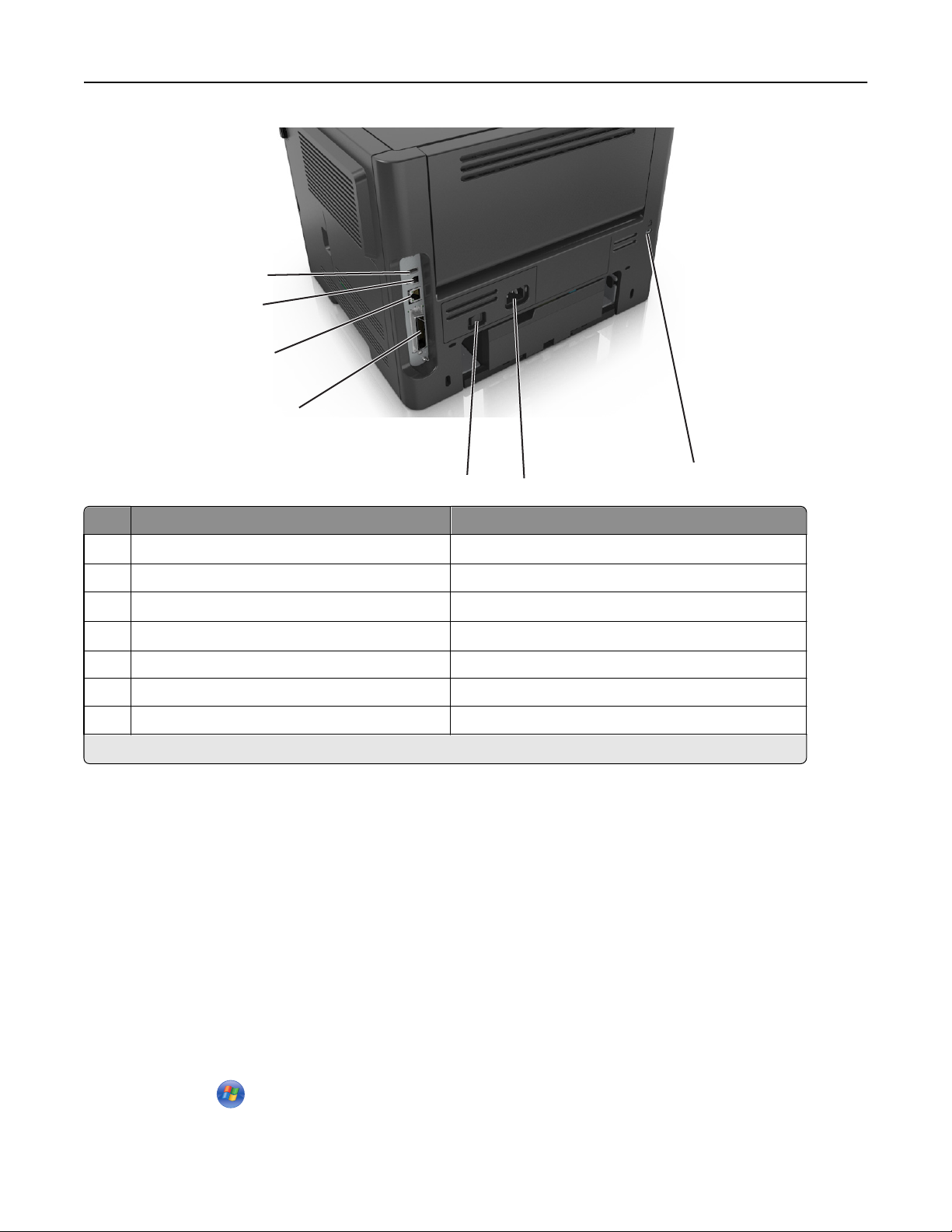
Configuración adicional de la impresora 21
1
2
3
4
5
Utilice el/la Para
1
Puerto USB
2 Puerto USB de la impresora Conectar la impresora a un equipo.
3
Puerto Ethernet
4
Puerto paralelo
5 Interruptor de corriente Encienda o apague la impresora.
6 Conector del cable de alimentación de la impresora Conectar la impresora a una toma de corriente.
7 Ranura de seguridad Conecte un bloqueo que asegure la impresora en su sitio.
*
Estos puertos de fax están disponibles únicamente en algunos modelos de impresora.
*
*
*
Conectar un adaptador de red inalámbrica opcional.
Conectar la impresora a una red.
Conectar la impresora a un equipo.
6
7
Configuración del software de la impresora
Instalación del software de la impresora
Nota: Si ya ha instalado el software de la impresora anteriormente en el equipo pero necesita volver a instalarlo,
desinstale primero el software actual.
Para usuarios de Windows
1
Cierre todos los programas de software que tenga abiertos.
2 Inserte el CD Software y documentación.
Si el cuadro de diálogo de instalación no aparece después de un minuto, inicie el CD manualmente:
a Haga clic en , o haga clic en Inicio y a continuación en Ejecutar.
b En el cuadro de diálogo Iniciar búsqueda o Ejecutar, escriba D:\setup.exe, donde D es la letra de la unidad
de CD o DVD.
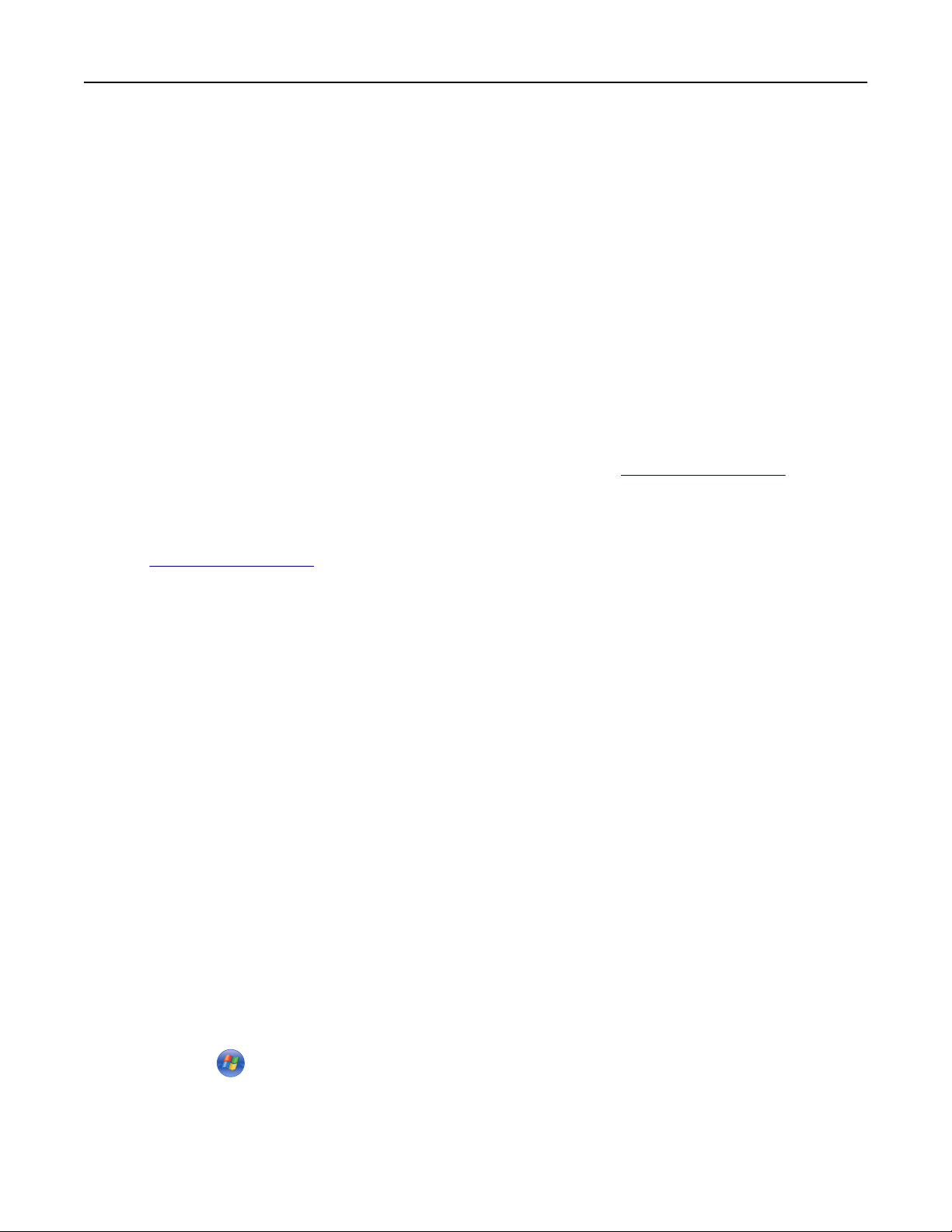
Configuración adicional de la impresora 22
c Pulse Intro o haga clic en Aceptar.
3 Haga clic en Instalar y siga las instrucciones que aparecen en la pantalla del equipo.
Para usuarios de Macintosh
1
Cierre todas las aplicaciones que estén abiertas.
2 Inserte el CD Software y documentación.
Si el cuadro de diálogo de instalación no aparece después de un minuto, haga clic en el icono de CD del escritorio.
3 Haga doble clic en el paquete del programa de instalación del software y siga las instrucciones que aparecen en la
pantalla del equipo.
Nota: Aproveche todas las funciones de su impresora. Seleccione la opción de instalación personalizada y, a
continuación, seleccione todos los paquetes de la lista.
Uso de Internet
Puede que haya actualizaciones para el software de la impresora disponibles en http://support.dell.com.
Instalación de la Utilidad de configuración de la impresora local
1 Visite http://support.dell.com y, a continuación, descargue el software.
2 Haga doble clic en el software descargado.
3 Seleccione un tipo de instalación y, a continuación, haga clic en Instalar.
4 Haga clic en Instalar para iniciar la instalación.
5 Haga clic en Aceptar para aceptar el acuerdo de licencia.
6 Haga clic en Continuar y siga las instrucciones que se indican en la pantalla del equipo.
Notas:
• Utilice la Utilidad de valores de la impresora local para cambiar los valores de intensidad del tóner, ahorro de
energía y tamaño del papel para todos los trabajos de impresión. Utilice el software de la impresora para
cambiar estos valores para trabajos de impresión individuales.
• Esta utilidad solo es compatible en determinados modelos de impresoras.
Actualización de las opciones disponibles en el controlador de la impresora
Una vez se hayan instalado las opciones de hardware, puede ser necesario añadir manualmente las opciones al
controlador de la impresora para que estén disponibles para el uso.
Para usuarios de Windows
1 Abra la carpeta de impresoras.
a Haga clic en o en Inicio y, después, en Ejecutar.
b En el cuadro de diálogo Iniciar búsqueda o Ejecutar, escriba control de impresoras.
c Pulse Entrar o haga clic en Aceptar.
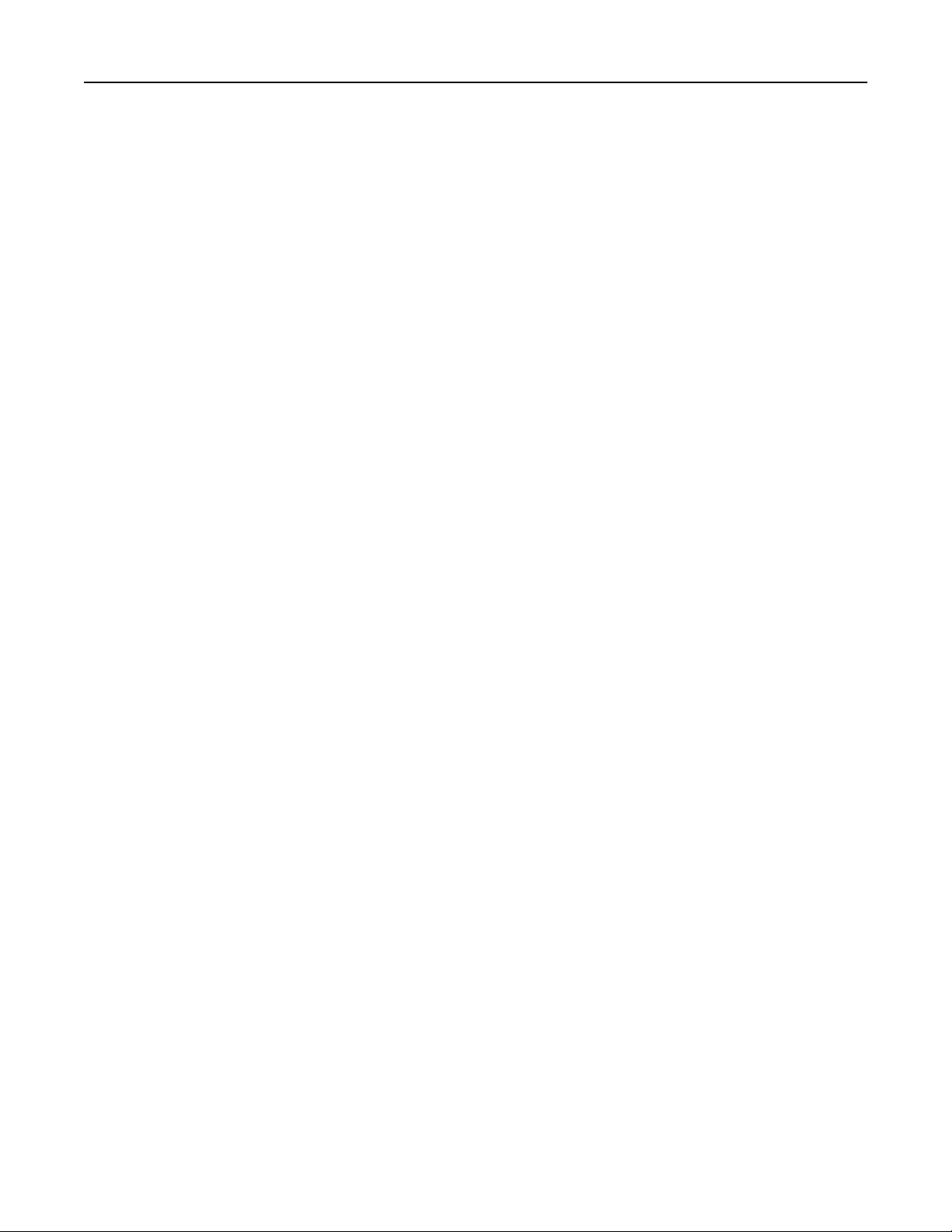
Configuración adicional de la impresora 23
2 Seleccione la impresora.
3 Haga clic con el botón derecho del ratón y seleccione Propiedades de la impresora (Windows 7) o Propiedades
(versiones anteriores).
4 Haga clic en la ficha Configuración.
5 Realice una de las siguientes acciones:
• Haga clic en Actualizar ahora ‑ Preguntar a la impresora.
• Añada manualmente cualquier opción de hardware instalada debajo de Opciones de configuración.
6 Haga clic en Aplicar.
Para usuarios de Macintosh
1 En el menú de Apple, navegue hasta cualquiera de los siguientes elementos:
• Preferencias del sistema >Impresión y digitalización > seleccione su impresora >Opciones y
suministros >Controlador
• Preferencias del sistema >Impresión y fax > seleccione su impresora >Opciones y suministros >Controlador
2 Agregue cualquier opción de hardware instalada y haga clic en Aceptar.
Conexión en red
Notas:
• Adquiera primero un adaptador de red inalámbrica antes de configurar la impresora en una red inalámbrica.
Para instalar el adaptador de red inalámbrica, consulte la hoja de instrucciones incluida con el adaptador.
• Un identificador de conjunto de servicio (SSID) es un nombre que se asigna a una red inalámbrica. WEP, Wired
Equivalent Privacy (WEP, privacidad equivalente por cable), WPA, Wi-Fi Protected Access (WAP, acceso
protegido Wi-Fi), WPA2 y 802.1X - RADIUS son tipos de seguridad utilizada en una red.
Preparación para configurar la impresora en una red Ethernet
Para configurar la impresora para que se conecte a una red Ethernet, organice la siguiente información antes de
empezar:
Nota: Si la red asigna de forma automática direcciones IP a equipos e impresoras, siga instalando la impresora.
• Una dirección IP válida y única de la impresora para utilizar en la red
• La pasarela de red
• La máscara de red
• Un sobrenombre para la impresora (opcional)
Nota: Un sobrenombre para la impresora le puede facilitar la identificación de la impresora en la red. Puede
elegir utilizar el sobrenombre de impresora predeterminado o asignar un nombre que le resulte fácil de
recordar.
Necesitará un cable Ethernet para conectar la impresora a la red y un puerto disponible en donde puede conectarse la
impresora físicamente a la red. Cuando sea posible, utilice un cable de red para evitar problemas potenciales provocados
por un cable dañado.
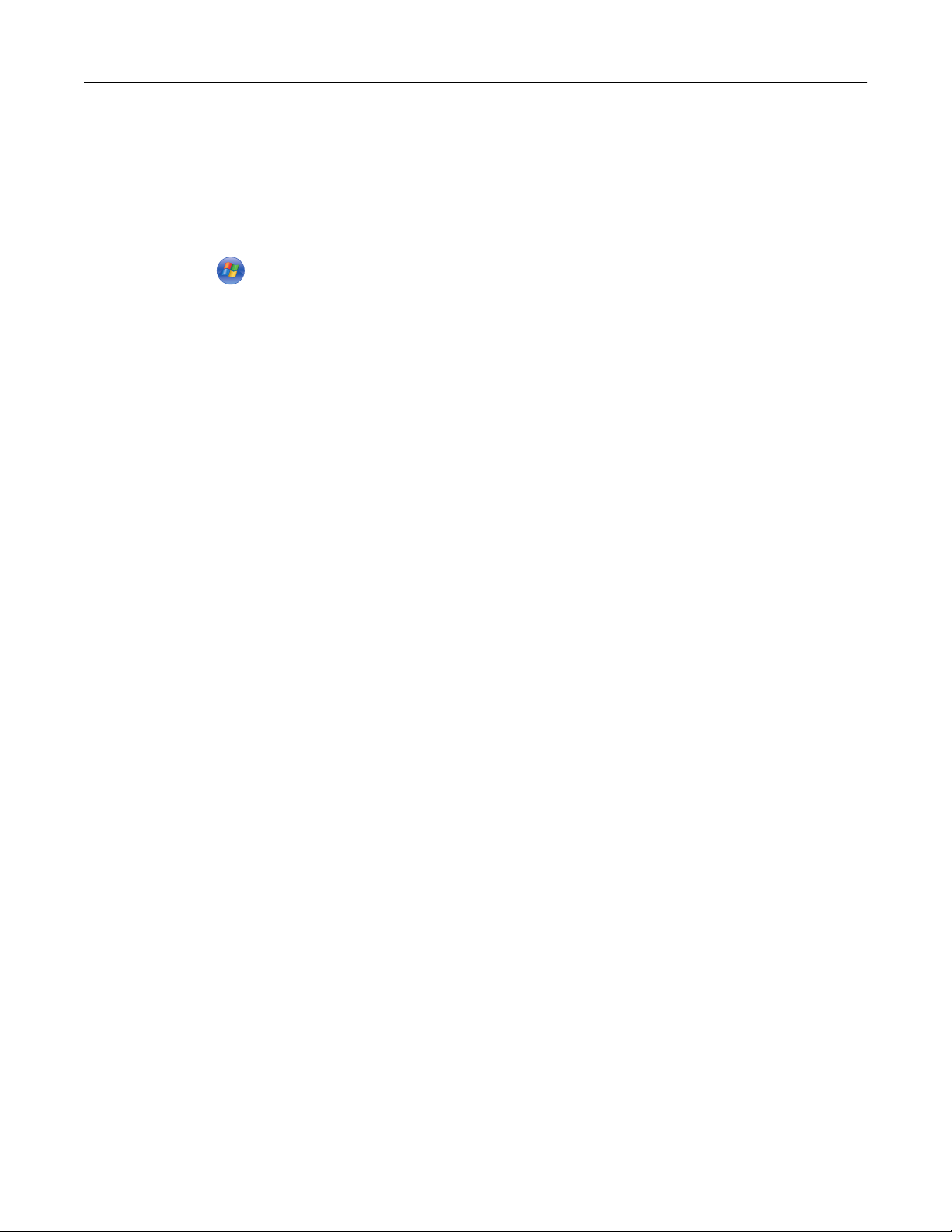
Configuración adicional de la impresora 24
Instalación de la impresora en una red Ethernet
Para usuarios de Windows
1
Inserte el CD Software y documentación.
Si el cuadro de diálogo de instalación no aparece después de un minuto, inicie el CD manualmente:
a Haga clic en , o haga clic en Inicio y a continuación en Ejecutar.
b En el cuadro de diálogo Iniciar búsqueda o Ejecutar, escriba D:\setup.exe, donde D es la letra de la unidad
de CD o DVD.
c Pulse Intro o haga clic en Aceptar.
2 Haga clic en Instalar y siga las instrucciones que aparecen en la pantalla del equipo.
3 Seleccione Conexión Ethernet y, a continuación, haga clic en Continuar.
4 Conecte el cable Ethernet cable cuando se le indique.
5 Seleccione la impresora en la lista y, a continuación, haga clic en Continuar.
Nota: Si la impresora configurada no aparece en la lista, haga clic en Modificar búsqueda.
6 Siga las instrucciones que aparecen en la pantalla del ordenador.
Para usuarios de Macintosh
1
Permita que el servidor DHCP de red asigne una dirección IP a la impresora.
2 Obtenga la dirección IP de la impresora:
• En el panel de control de la impresora
• En la sección TCP/IP en el menú Red/Puertos
• Imprimir una página de configuración de red o la página de valores del menú y, después, localizar la sección
TCP/IP
Nota: Necesitará la dirección IP, si configura el acceso a los ordenadores en diferentes subredes que la impresora.
3 Instale el controlador de la impresora en el equipo.
a Introduzca el CD Software y documentación y haga doble clic en el paquete de instalación de la impresora.
b Siga las instrucciones que aparecen en la pantalla del ordenador.
c Seleccione un destino y haga clic en Continuar.
d En la pantalla Instalación simple, haga clic en Instalar.
e Introduzca la contraseña de usuario y haga clic en Aceptar.
Se instalan en el equipo todas las aplicaciones necesarias.
f Haga clic en Cerrar cuando la instalación haya terminado.
4 Agregue la impresora.
• Para impresión IP:
a En el menú de Apple, navegue hasta cualquiera de los siguientes elementos:
– Preferencias del sistema >Impresión y digitalización
– Preferencias del sistema > Impresión y Fax
b Haga clic en +.
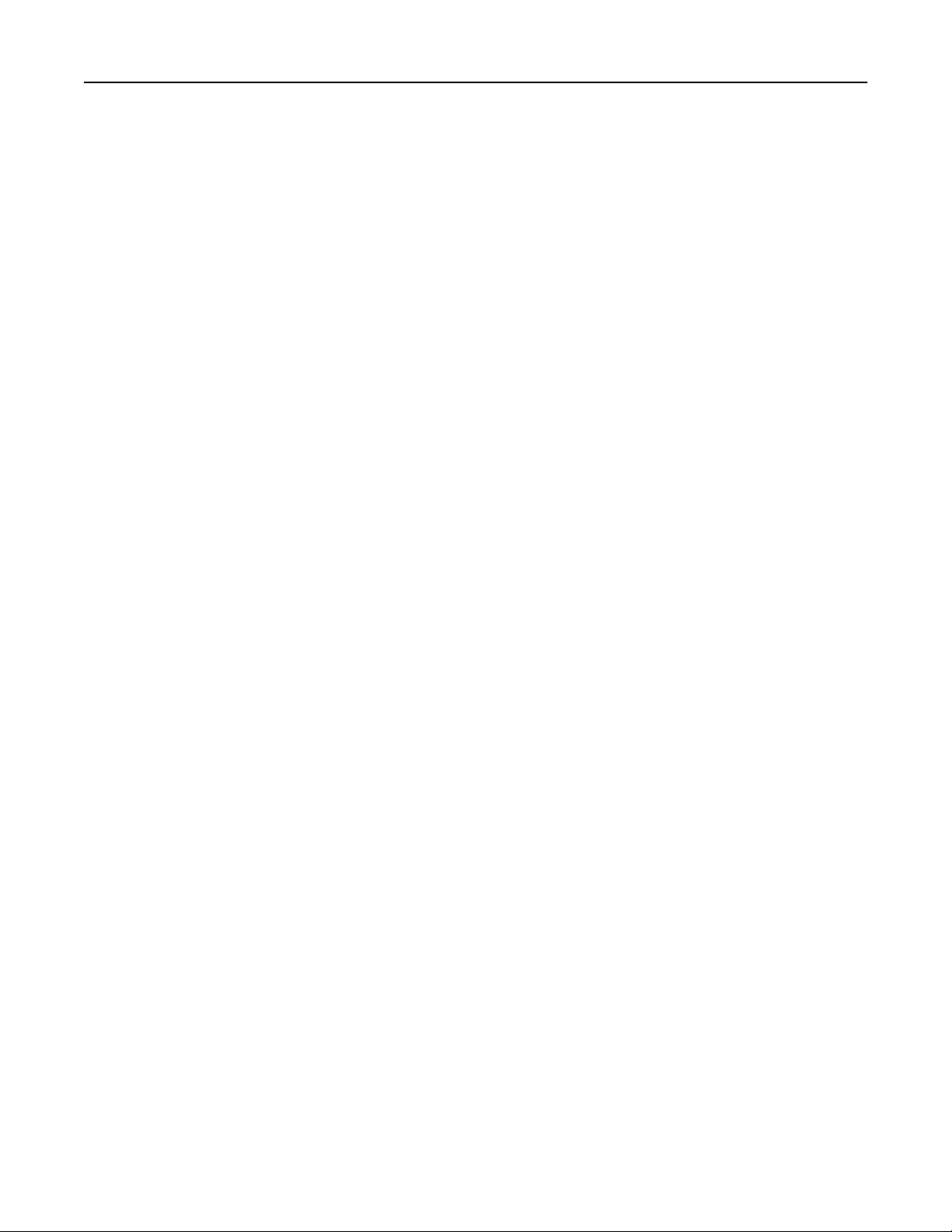
Configuración adicional de la impresora 25
c Haga clic la ficha IP.
d Escriba la dirección IP de la impresora en el campo Dirección y haga clic en Agregar.
• Para impresión AppleTalk:
Notas:
– Asegúrese de que AppleTalk está activado en la impresora.
– Esta función se admite únicamente en Mac OS X versión 10.5.
a En el menú Apple, navegue hasta:
Preferencias del sistema >Impresión y Fax
b Haga clic en + y, a continuación, navegue hasta:
AppleTalk > seleccione su impresora >Agregar
Preparación de la instalación de la impresora en una red inalámbrica
Notas:
• Asegúrese de que el adaptador de red inalámbrica está instalado en la impresora y funciona correctamente.
• Asegúrese de que el punto de acceso (encaminador inalámbrico) está encendido y funciona correctamente.
Asegúrese de disponer de la siguiente información antes de instalar la impresora en una red inalámbrica:
• SSID: el SSID también se denomina nombre de red.
• Modo inalámbrico (o modo Red): el modo es de infraestructura o ad hoc.
• Canal (para redes ad hoc): El canal predeterminado es automático para las redes de infraestructura.
Algunas redes ad hoc también necesitan la configuración automática. Pregunte al personal de asistencia técnica si
no está seguro del canal que debe seleccionar.
• Método de seguridad: dispone de tres opciones:
– clave WEP
si la red utiliza más de una clave WEP, introduzca entonces un máximo de cuatro en los espacios disponibles.
Seleccione la clave actual de la red seleccionando Clave de transmisión WEP predeterminada.
o
– Clave compartida previamente o frase de contraseña WPA o WPA2
WPA incluye cifrado como nivel de seguridad adicional. Las opciones son AES o TKIP. Deb e especificar se el mismo
tipo de cifrado en el enrutador y en la impresora, o esta no podrá comunicarse en la red.
– 802.1X–RADIUS
Si está instalando la impresora en una red 802.1X, necesitará lo siguiente:
• Tipo de autenticación
• Tipo de autenticación interna
• Nombre de usuario y contraseña de la red 802.1X
• Certificados
– Sin seguridad
Si la red inalámbrica no utiliza seguridad de ningún tipo, no habrá información de seguridad.
Nota: No se recomienda el uso de una red inalámbrica no segura.
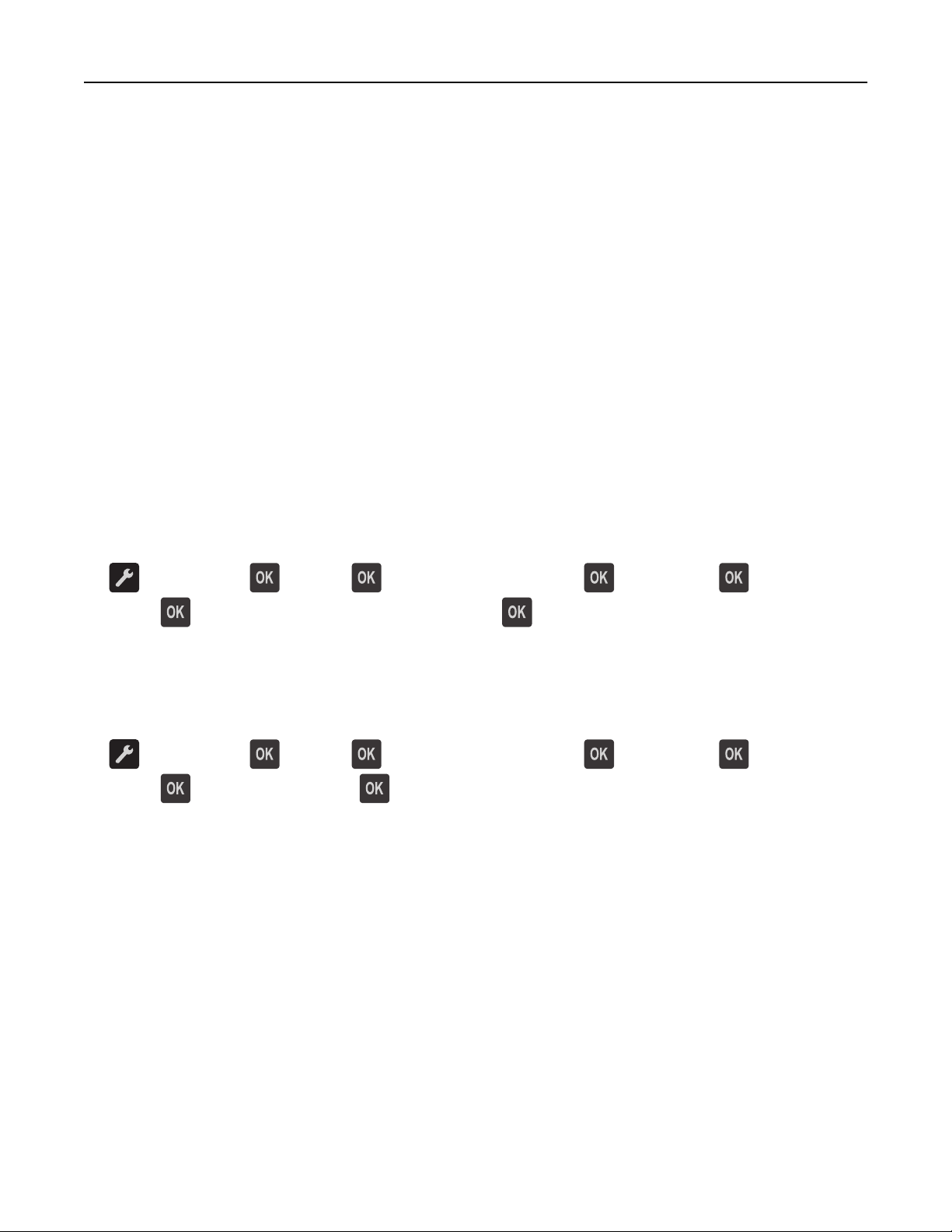
Configuración adicional de la impresora 26
Notas:
– Si no sabe el SSID de la red a la que está conectada el equipo, inicie la utilidad inalámbrica del adaptador de red
del equipo y, a continuación, busque el nombre de la red. Si no encuentra el SSID ni la información de seguridad
de la red, consulte la documentación suministrada con el punto de acceso o póngase en contacto con el
personal de asistencia técnica.
– Para averiguar la frase de contraseña/clave precompartida WPA/WPA2 de la red inalámbrica, consulte la
documentación del punto de acceso, consulte la página web asociada al punto de acceso o bien póngase en
contacto con el personal de asistencia técnica.
Conexión de la impresora en una red inalámbrica mediante Wi-Fi Protected Setup
Antes de conectar la impresora a una red inalámbrica, asegúrese de que:
• El punto de acceso (enrutador inalámbrico) está certificado con Wi‑Fi Protected Setup (WPS) o es compatible con
WPS. Para obtener más información, consulte la documentación suministrada con el punto de acceso.
• Un adaptador de red inalámbrica instalado en su impresora está conectado y funciona correctamente. Para obtener
más información, consulte la hoja de instrucciones incluida con el adaptador de red inalámbrico.
Uso del método de configuración de botón de pulsación
1
En el panel de control de la impresora, navegue hasta:
>Red/Puertos > >Red [x] > >Configuración de la red [x] > >Inalámbrica > >Wi‑Fi Protected
Setup >
>Método de botones de pulsación de inicio >
2 Siga las instrucciones que aparecen en la pantalla de la impresora.
Uso del método de Número de identificación personal (PIN)
1
En el panel de control de la impresora, navegue hasta:
>Red/Puertos > >Red [x] > >Configuración de la red [x] > >Inalámbrica > >Wi‑Fi Protected
Setup >
>Método PIN de inicio >
2 Copie el PIN de WPS de ocho dígitos.
3 Abra un explorador web y, a continuación, escriba la dirección IP del punto de acceso en el campo de la dirección.
Notas:
• La dirección IP aparece como cuatro grupos de números separados por puntos, como 123.123.123.123.
• Si está utilizando un servidor proxy, desactívelo temporalmente para cargar correctamente la página web.
4 Acceda a los valores de WPS. Para obtener más información, consulte la documentación suministrada con el punto
de acceso.
5 Introduzca el PIN de ocho dígitos y, a continuación, guarde el valor.
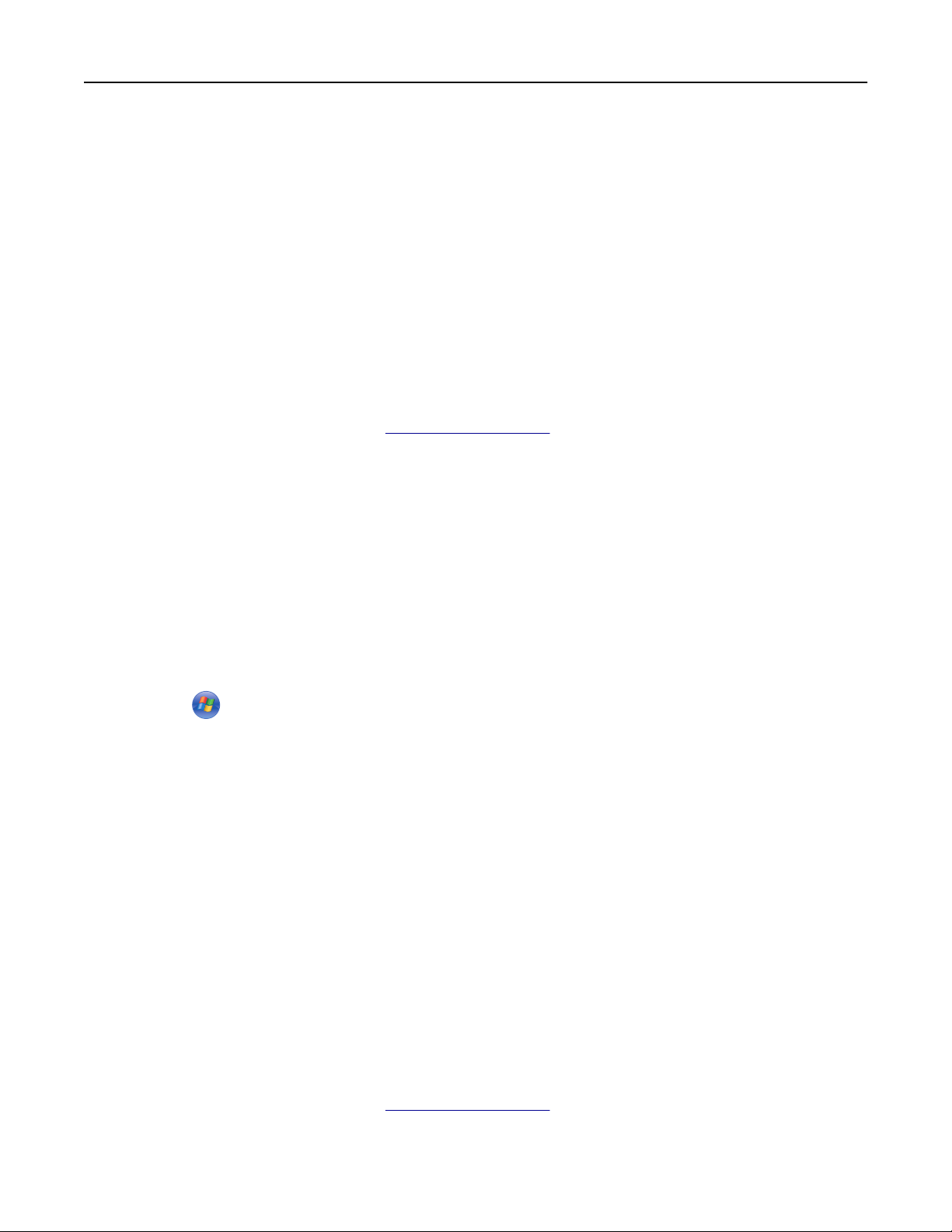
Configuración adicional de la impresora 27
Conexión de la impresora a una red inalámbrica utilizando el software de la impresora
Uso de Wireless Setup Utility (solo Windows)
La utilidad de configuración inalámbrica le permite:
• Configurar la impresora para conectarla a una red inalámbrica existente.
• Agregar una impresora a una red ad hoc existente.
• Cambiar los ajustes inalámbricos tras la instalación.
• Instalar la impresora en equipos en red adicionales.
Instalación de Wireless Setup Utility
1 Vaya al sitio web de asistencia de Dell en http://support.dell.com.
2 Descargue la versión más reciente de Wireless Setup Utility.
3 Haga doble clic en el paquete de instalación de software que ha descargado.
4 Siga las instrucciones que aparecen en la pantalla del ordenador.
Inicio de Wireless Setup Utility
Notas:
• Asegúrese de que la impresora está encendida.
• Asegúrese de que un adaptador de red inalámbrica instalado en su impresora está conectado y funciona
correctamente.
1 Haga clic en o en Iniciar.
2 Haga clic en Todos los programas o Programas y, a continuación, seleccione la carpeta del programa de la impresora
de la lista.
3 Seleccione la impresora y desplácese hasta:
Inicio de la impresora Dell >Valores >Wireless Setup Utility
4 Siga las instrucciones que aparecen en la pantalla del ordenador.
Uso del Asistente de configuración inalámbrica (solo Macintosh)
El Asistente de configuración inalámbrica le permite:
• Configurar la impresora para conectarla a una red inalámbrica existente.
• Agregar una impresora a una red ad hoc existente.
• Cambiar los ajustes inalámbricos tras la instalación.
• Instalar la impresora en equipos en red adicionales.
Instalación del Asistente de configuración inalámbrica
1 Vaya al sitio web de asistencia de Dell en http://support.dell.com.
2 Descargue la aplicación más reciente del Asistente de configuración inalámbrica.
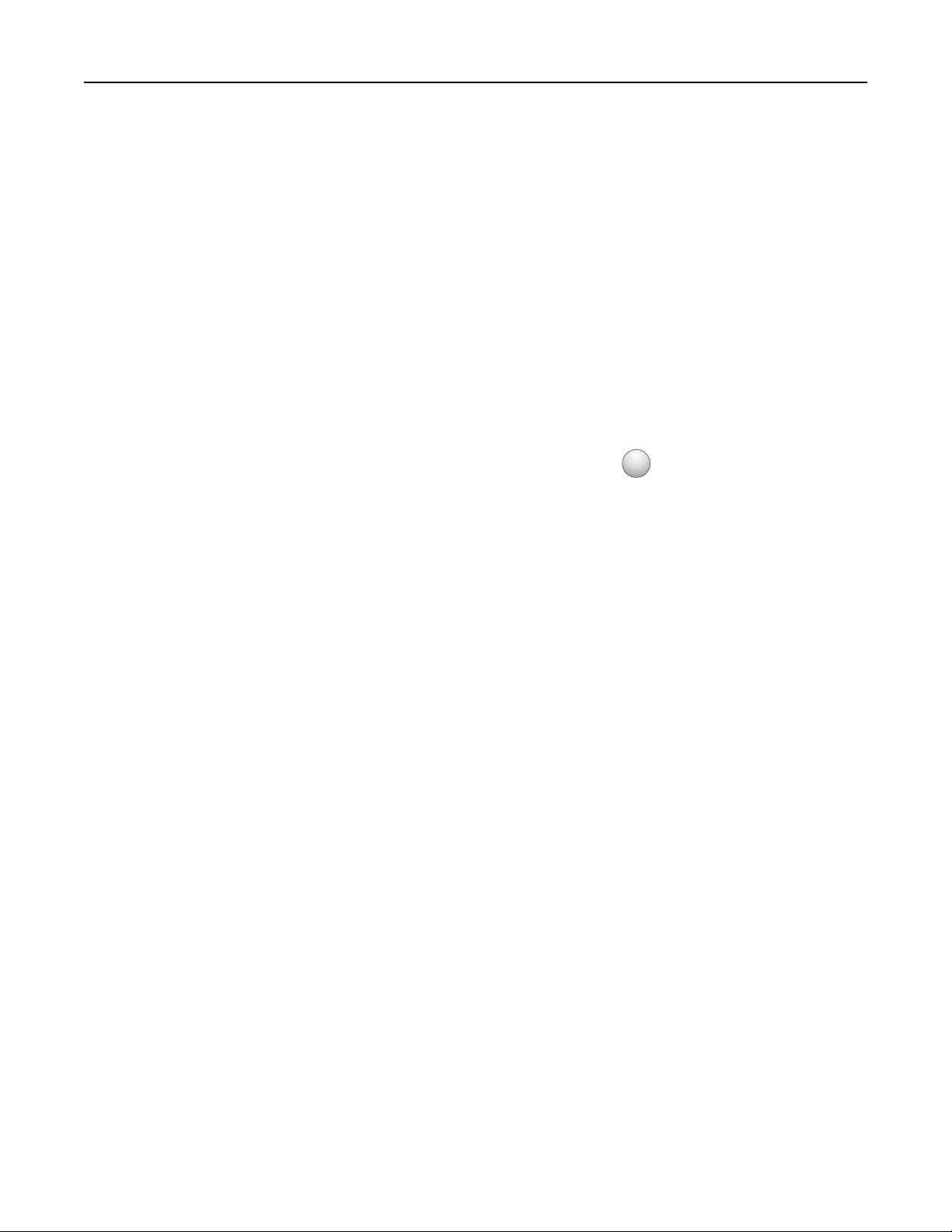
Configuración adicional de la impresora 28
3 Haga doble clic en el paquete de instalación de software que ha descargado.
4 Siga las instrucciones que aparecen en la pantalla del ordenador.
Ejecución del Asistente de configuración inalámbrica
Notas:
• Asegúrese de que la impresora está encendida.
• Asegúrese de que un adaptador de red inalámbrica instalado en su impresora está conectado y funciona
correctamente.
1 En el Finder, navegue hasta:
Aplicaciones > seleccione la carpeta de la impresora
2 Haga doble clic en Asistente de configuración inalámbrica y siga las instrucciones que aparezcan en la pantalla del
equipo.
?
Nota: Si tiene algún problema durante la ejecución de la aplicación, haga clic en
.
Conexión de la impresora a una red inalámbrica mediante Embedded Web Server
Antes de empezar, asegúrese de que:
• La impresora está conectada temporalmente a una red Ethernet.
• Hay un adaptador de red inalámbrica instalado en la impresora que funciona correctamente. Para obtener más
información, consulte la hoja de instrucciones suministrada con el adaptador de red inalámbrica.
1 Abra un explorador web y, a continuación, escriba la dirección IP de la impresora en el campo de la dirección.
Notas:
• Visualice la dirección IP de la impresora en la sección TCP/IP del menú Red/Puertos. La dirección IP aparece
como cuatro grupos de números separados por puntos, como 123.123.123.123.
• Si está utilizando un servidor proxy, desactívelo temporalmente para cargar correctamente la página web.
2 Haga clic en Valores >Red/puertos >Inalámbrico.
3 Modifique los valores para que coincidan con los de su punto de acceso (encaminador inalámbrico).
Nota: Asegúrese de introducir el SSID correcto.
4 Haga clic en Enviar.
5 Apague la impresora y, a continuación, desconecte el cable Ethernet. Espere cinco segundos como mínimo y, a
continuación, enciéndala de nuevo.
6 Para verificar si la impresora está conectada a la red, imprima una página de configuración de red. A continuación,
en la sección Tarjeta de red [x], compruebe si el estado es “Conectado”.
Para obtener más información, consulte la sección “Verificación de la instalación de la impresora” en la Guía del
usuario.
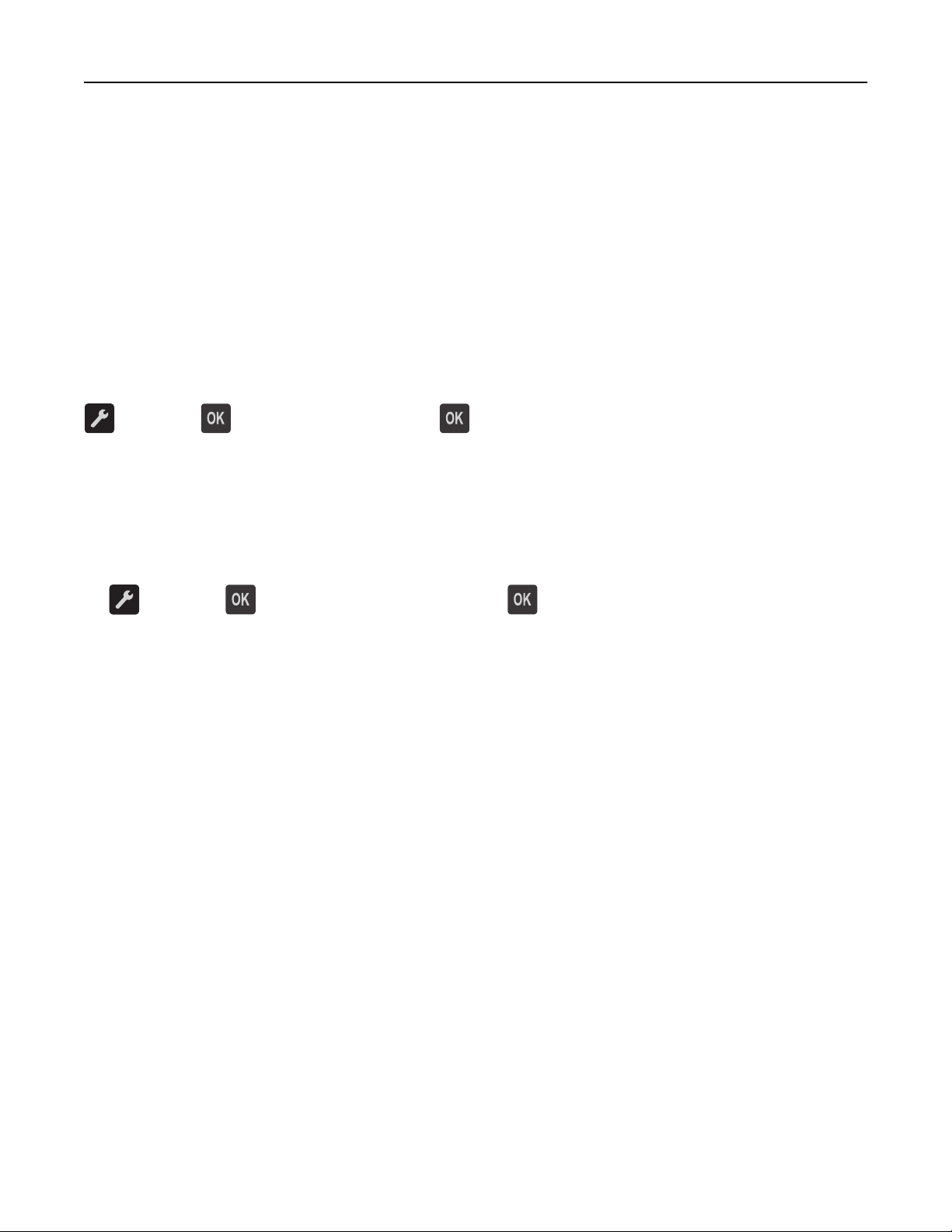
Configuración adicional de la impresora 29
Verificación de la configuración de la impresora
Impresión de una página de valores de menú
Imprima la página de valores de menú para revisar los valores de menú actuales y verificar que las opciones de la
impresora se han instalado correctamente.
Nota: Si aún no ha realizado ningún cambio en los valores de menú, en la página de valores de menú se mostrarán
los valores predeterminados de fábrica. Cuando seleccione y guarde otros valores de los menús, estos sustituirán los
valores predeterminados de fábrica como valores predeterminados del usuario. Un valor predeterminado del usuario
se mantiene activo hasta que accede al menú de nuevo, elige otro valor y lo guarda.
En el panel de control de la impresora, navegue hasta:
>Informes > >Página de valores de menú >
Impresión de una página de configuración de red
Si la impresora está conectada a una red, imprima una página de configuración de red para verificar la conexión de red.
Esta página también proporciona información importante que facilita la configuración de la impresión en red.
1 En el panel de control de la impresora, navegue hasta:
>Informes > >Página de configuración de la red >
Nota: si hay instalado un servidor de impresión opcional, aparece Página de configuración de red
[x].
2 Consulte la primera sección de la página de configuración de red y confirme que el estado es Conectado.
Si el estado es Sin conexi ón, es posible que la red LAN no esté activa o que el cable de red no funcione correctam ente.
Póngase en contacto con el personal de asistencia técnica del sistema para obtener una solución y, a continuación,
imprima otra página de configuración de la red.
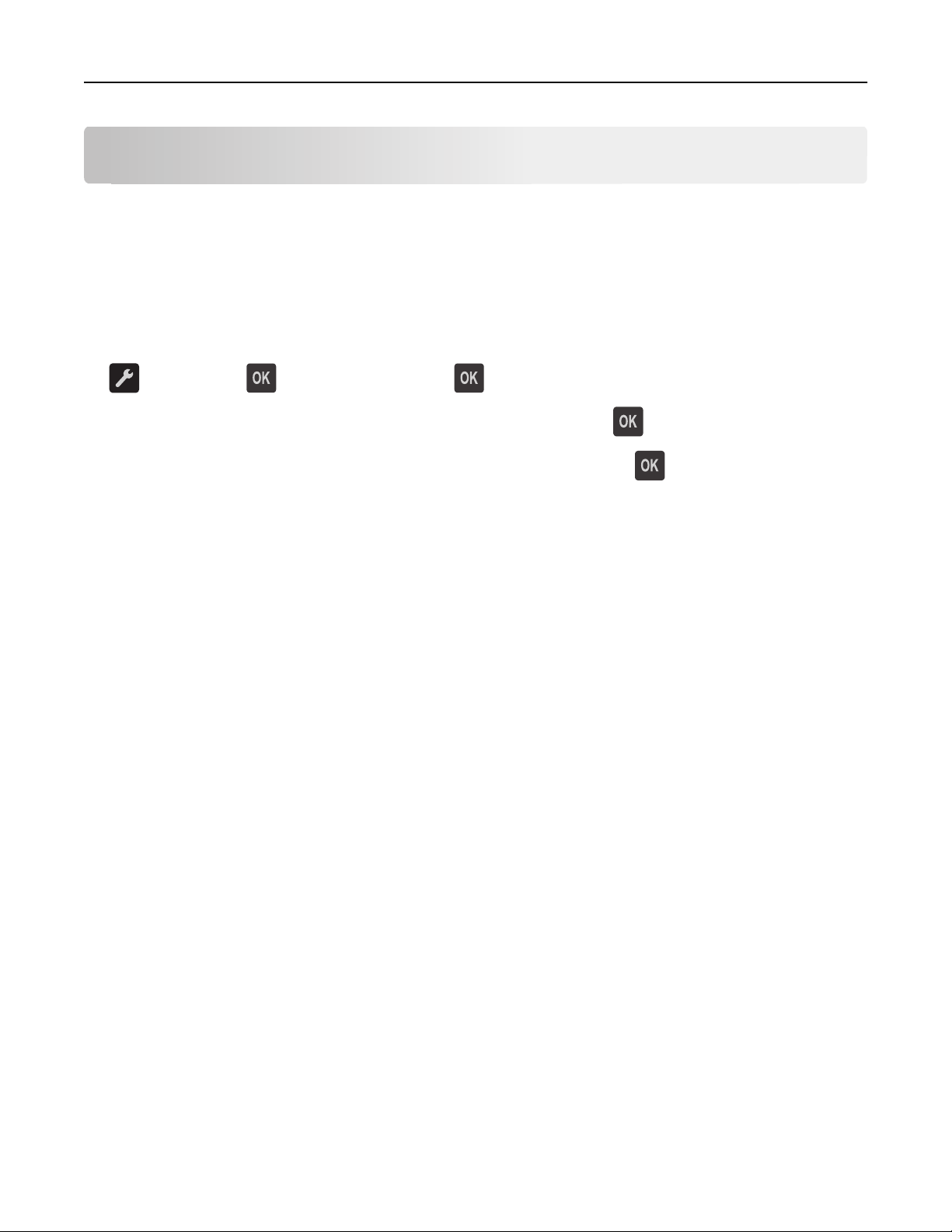
Carga de papel normal y especial 30
Carga de papel normal y especial
La selección y el manejo de papel y material especial pueden afectar a la fiabilidad de la impresión de documentos.
Para obtener más información, consulte los apartados “Cómo evitar atascos” en la página 102 y “Almacenamiento del
papel” en la página 46.
Definición del tipo y el tamaño del papel
1 En el panel de control de la impresora, navegue hasta:
>Menú Papel > >Tamaño/tipo de papel >
2 Seleccione Bandeja [x] Tamaño o Bandeja [x] Tipo y, a continuación, pulse .
3 Cambie el tamaño de papel o la configuración del tipo y, a continuación, pulse .
Notas:
• La configuración del tamaño del papel de la bandeja estándar de 250 hojas (bandeja 1), la bandeja opcional de
550 hojas (bandeja 2) y el alimentador multiuso debe definirse manualmente en el menú Tamaño de papel.
• El valor predeterminado de fábrica de tipo de papel de la bandeja 1 es Papel normal.
• El tipo de papel predeterminado de fábrica del alimentador multiuso es Tipo personalizado 6.
• La configuración del tipo de papel debe definirse manualmente para todas las bandejas.
